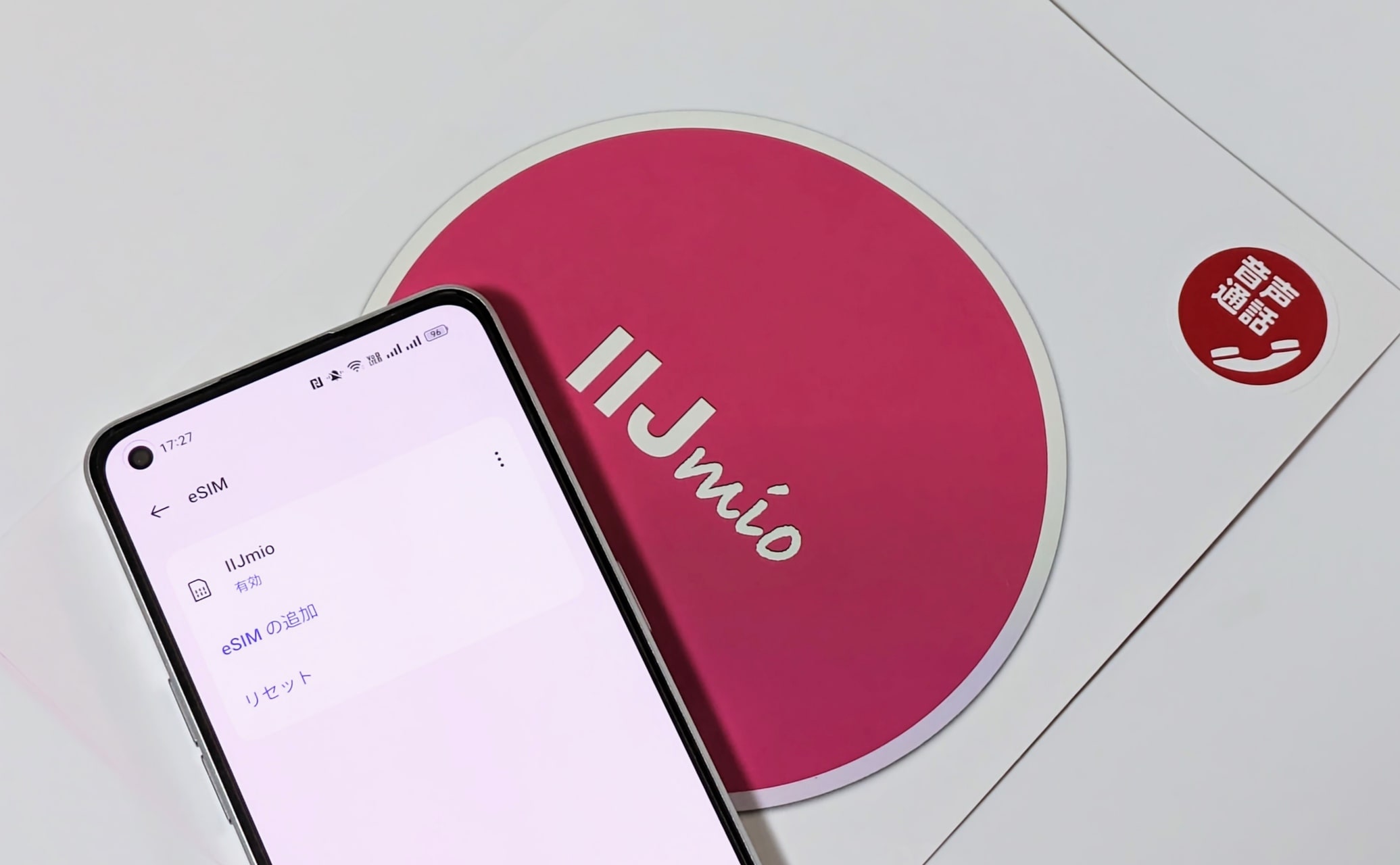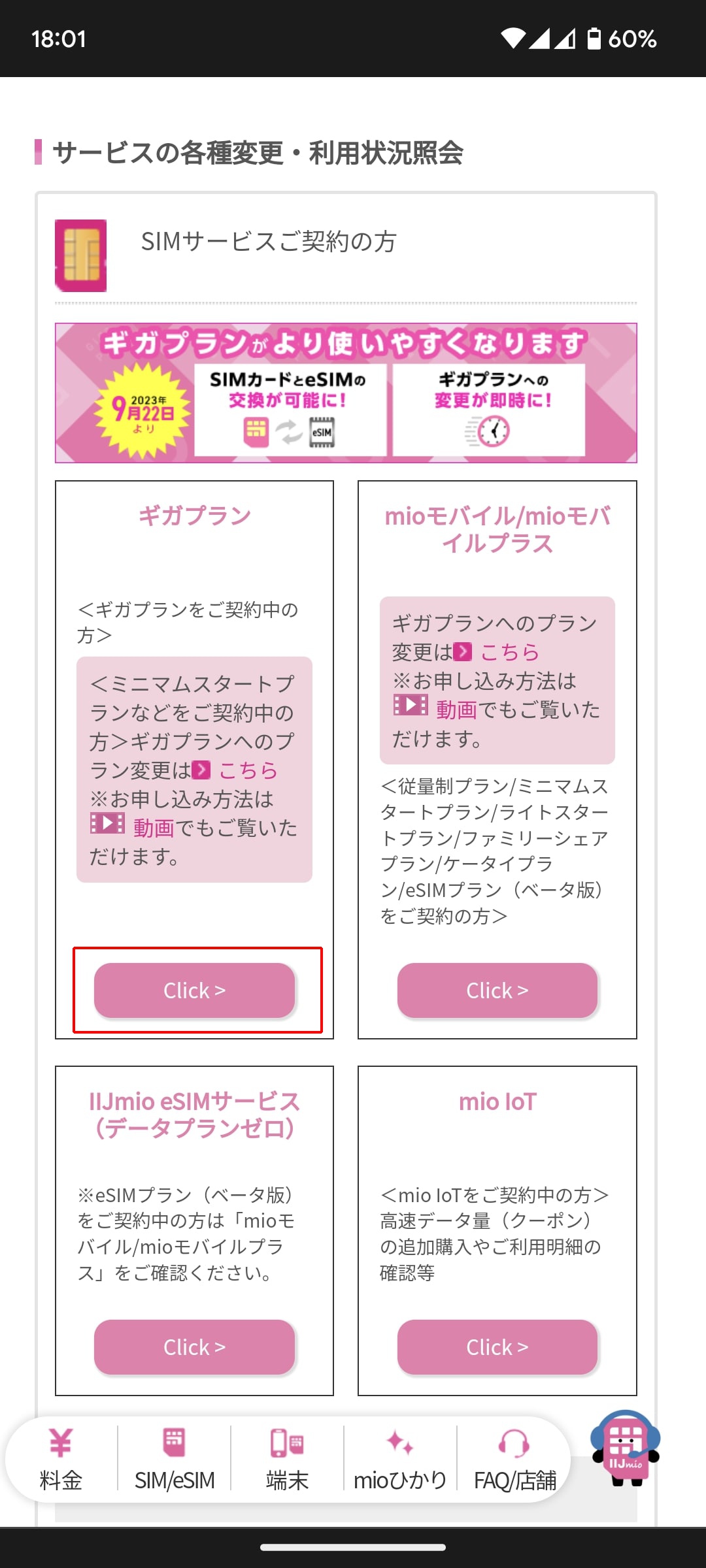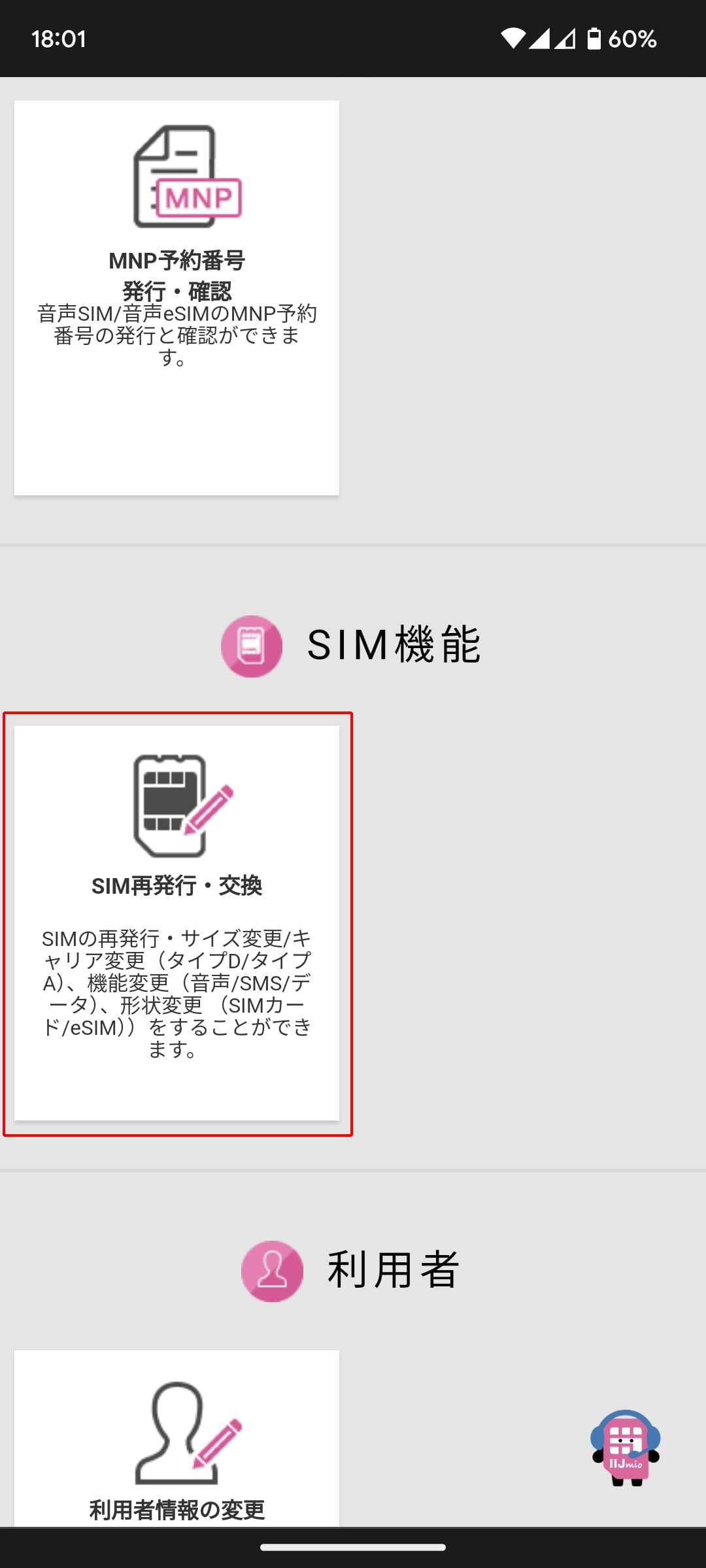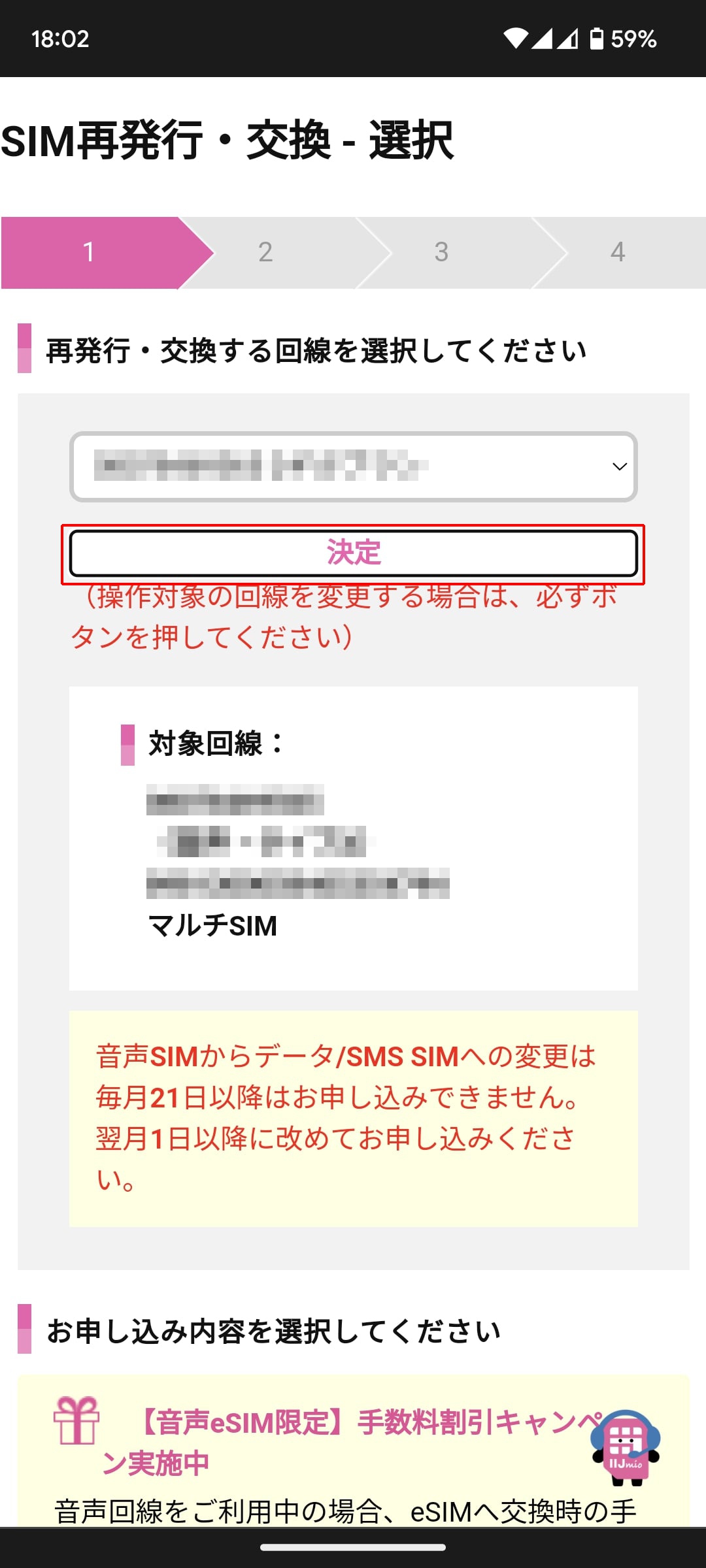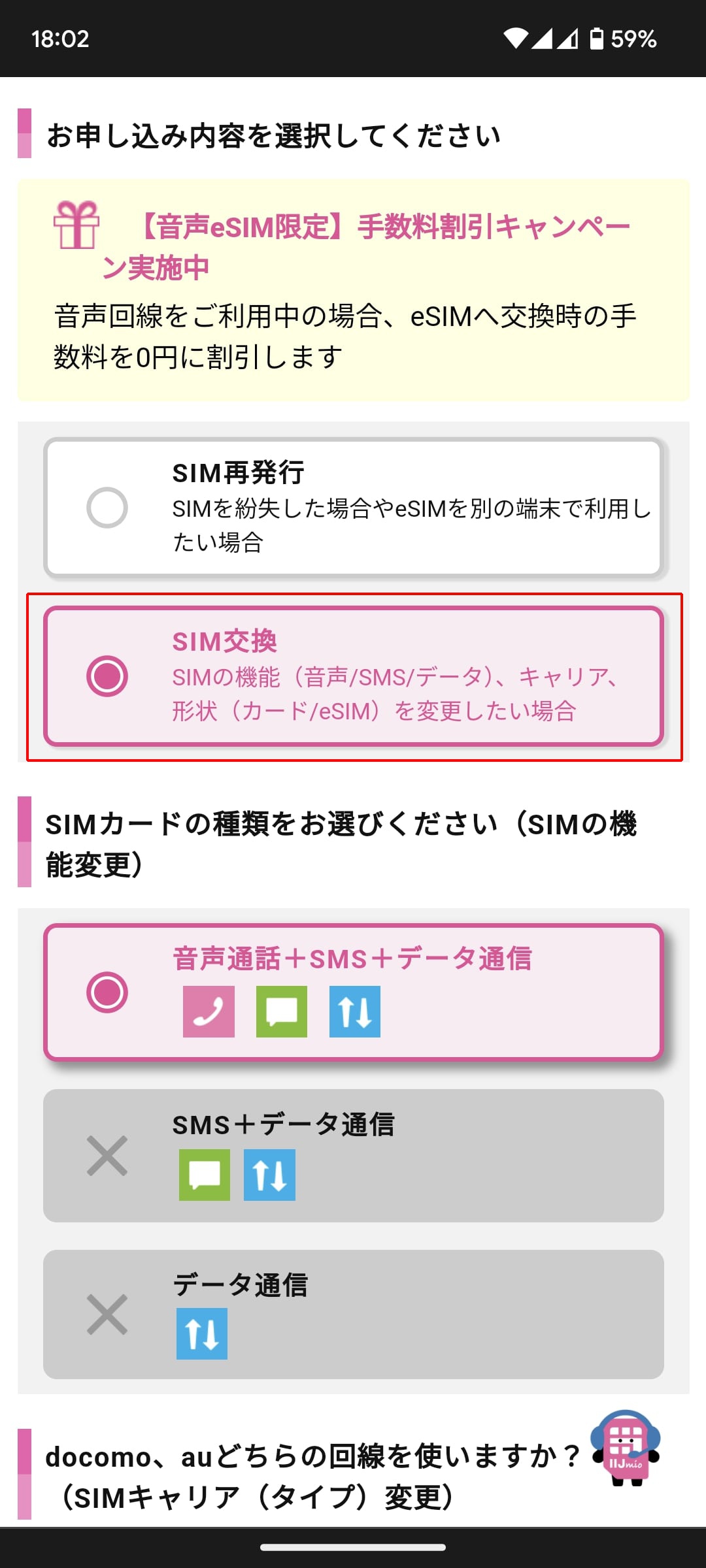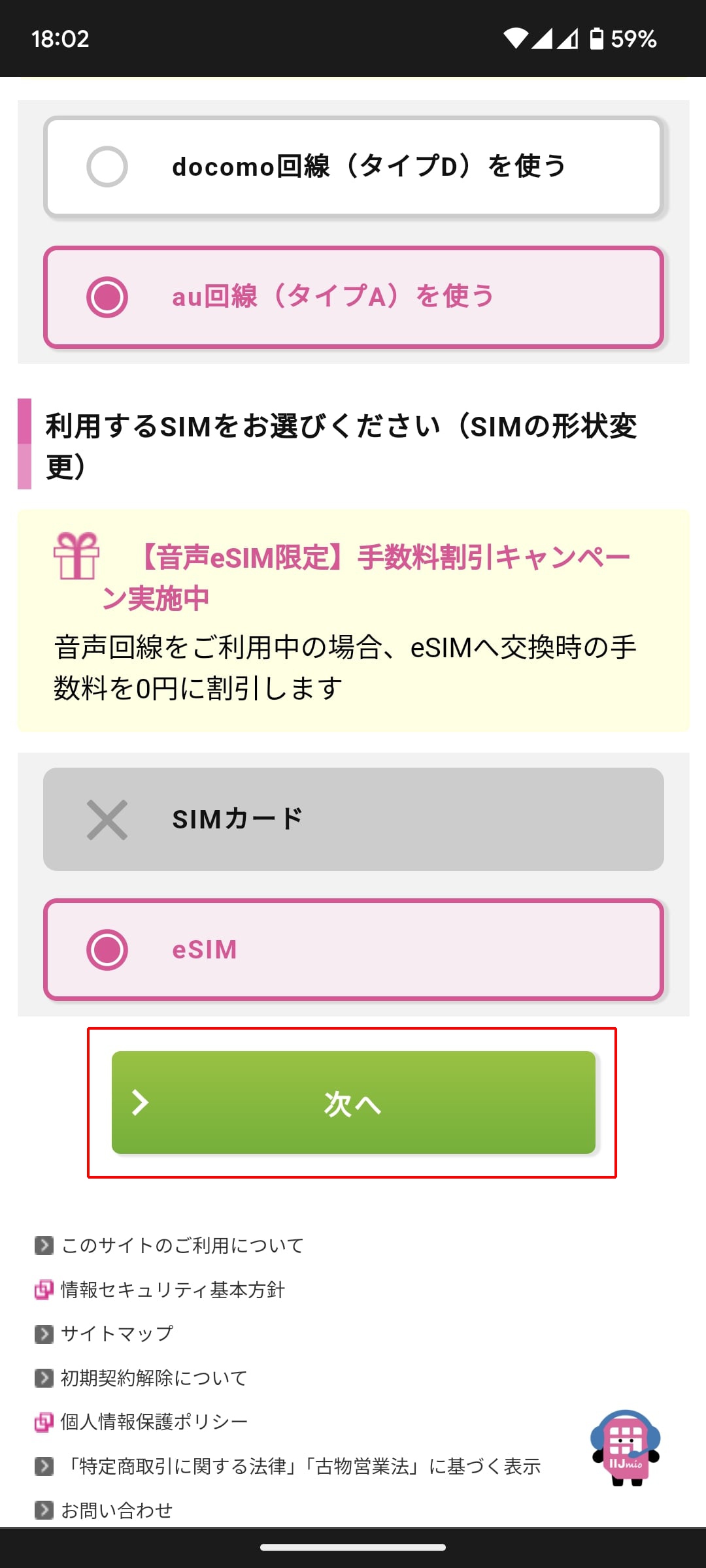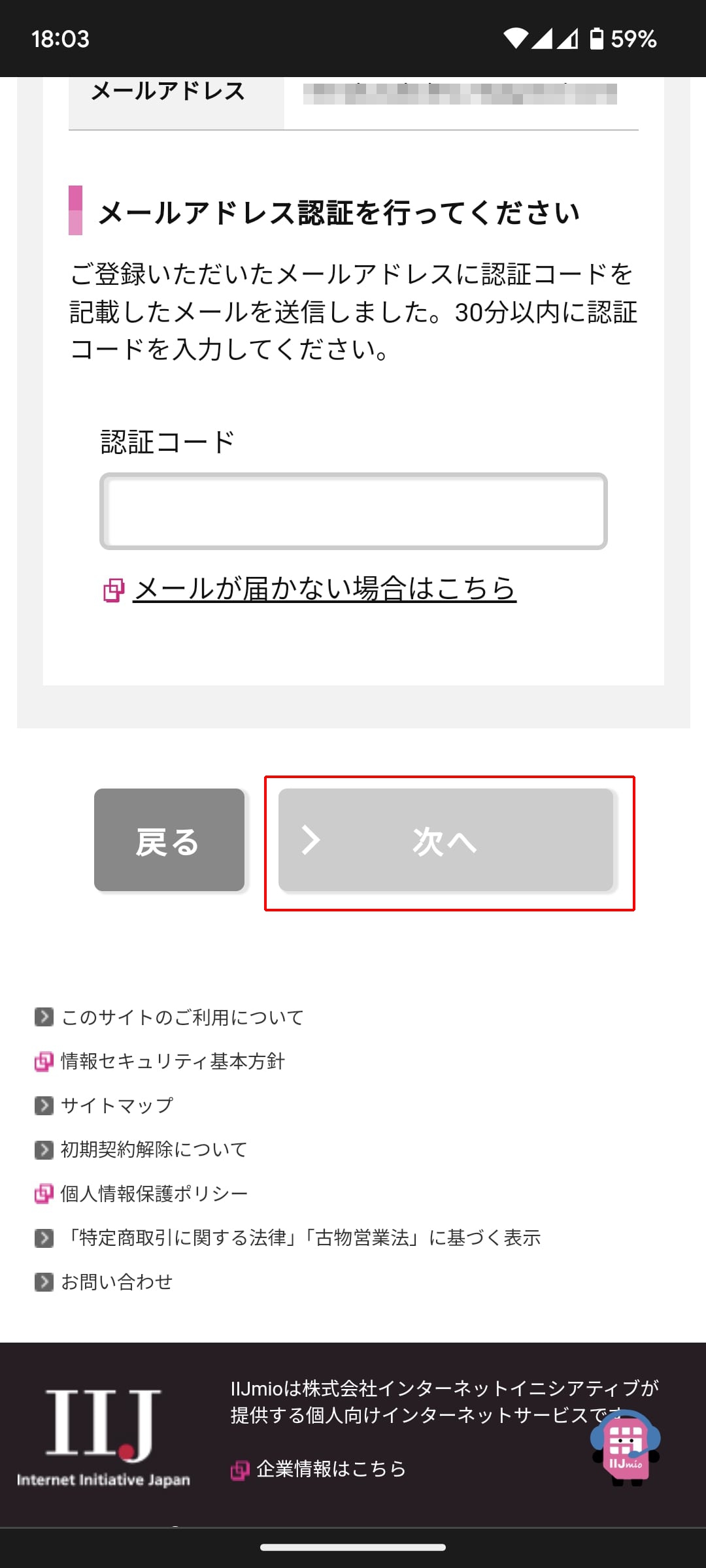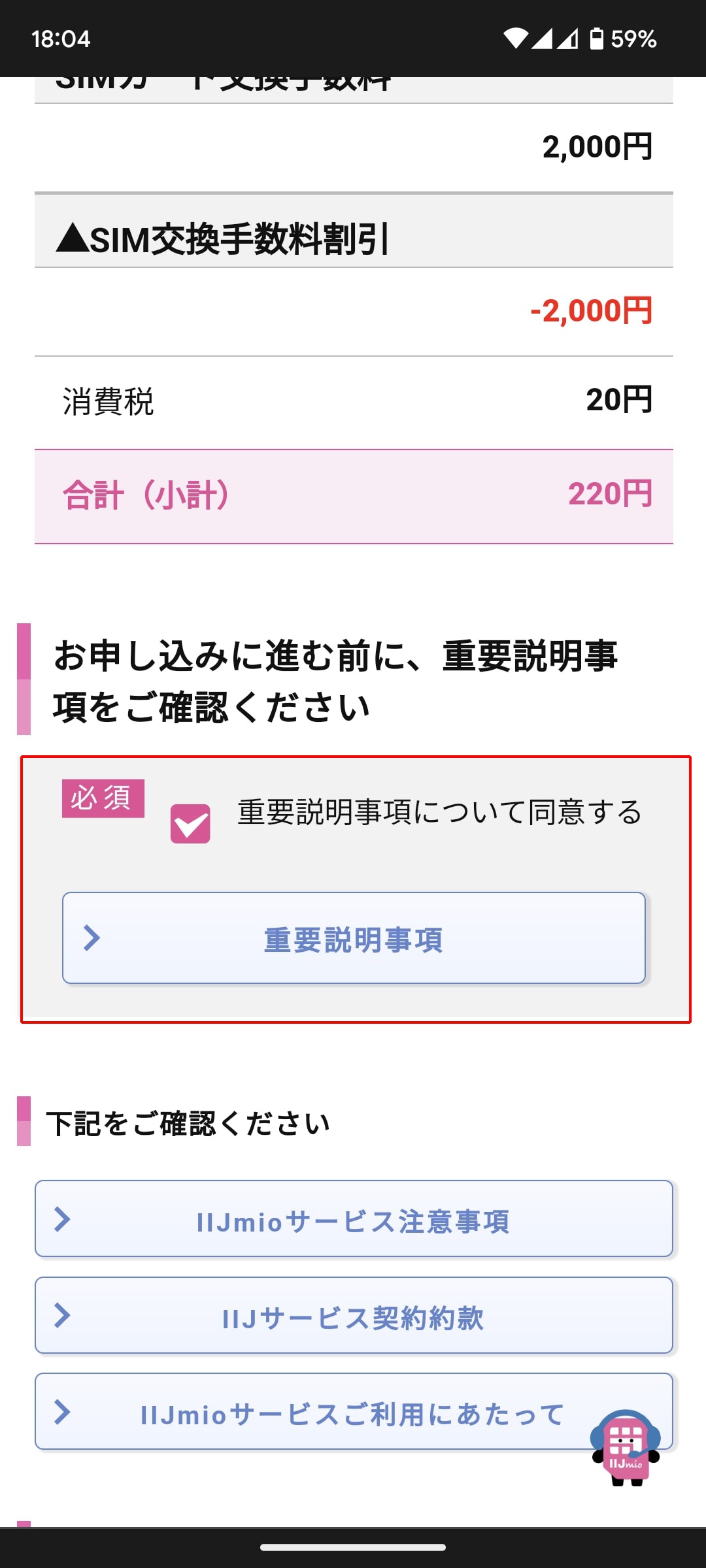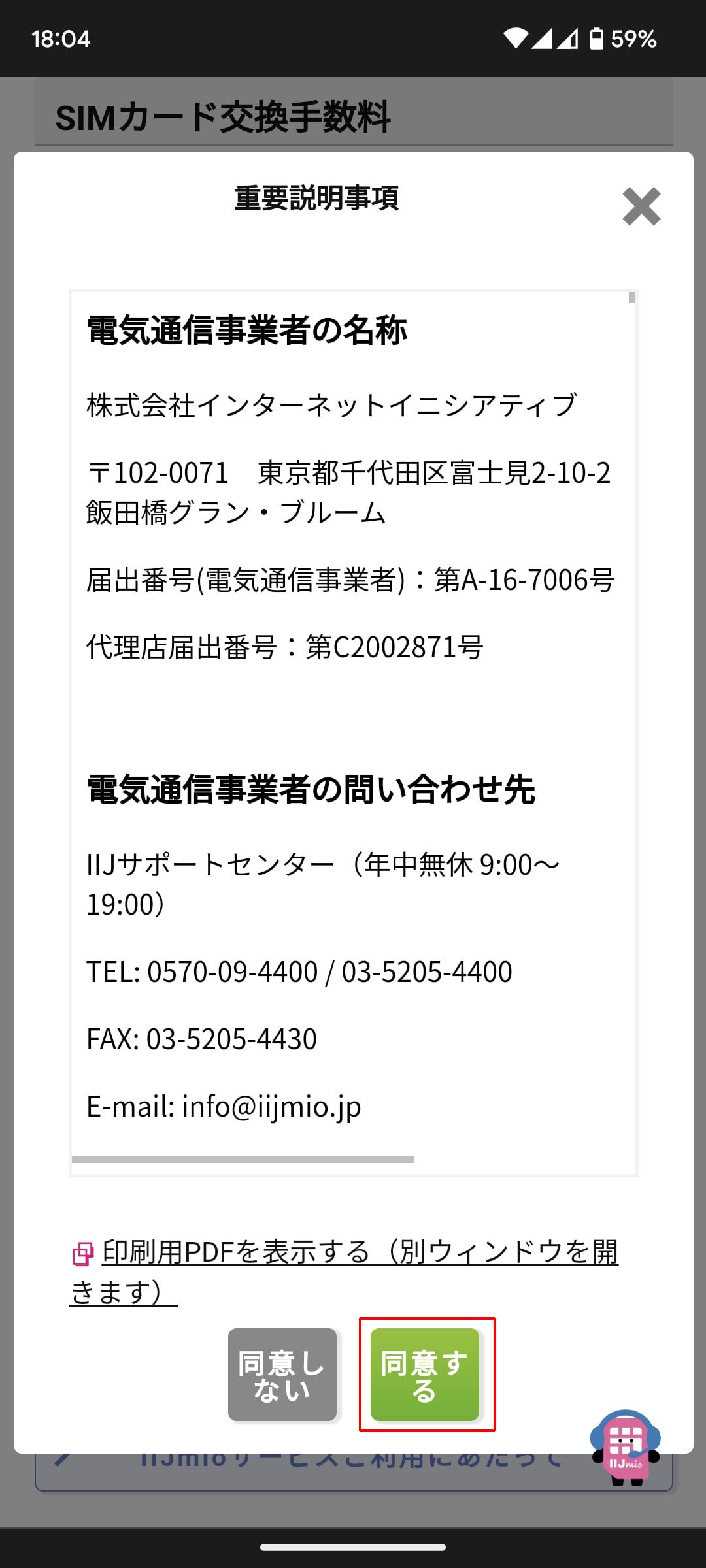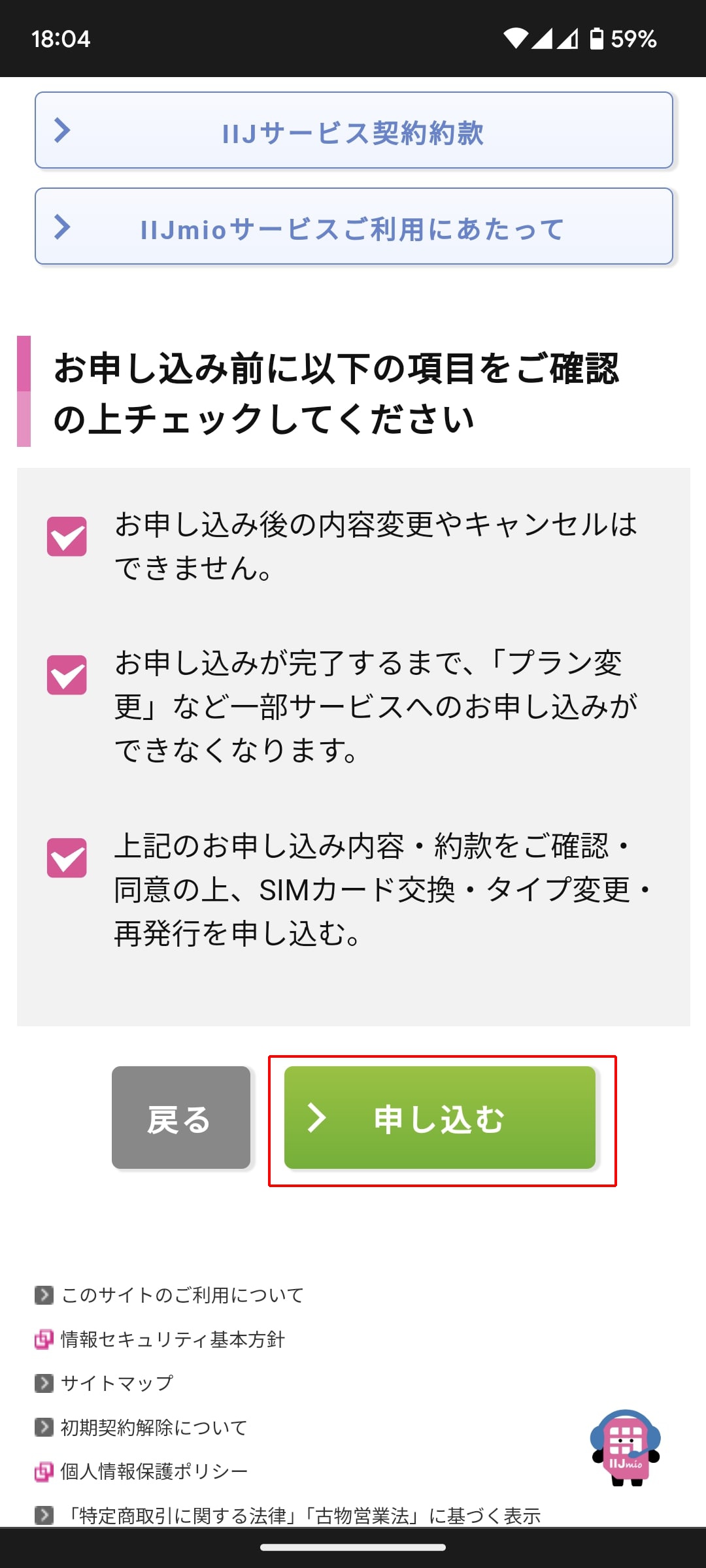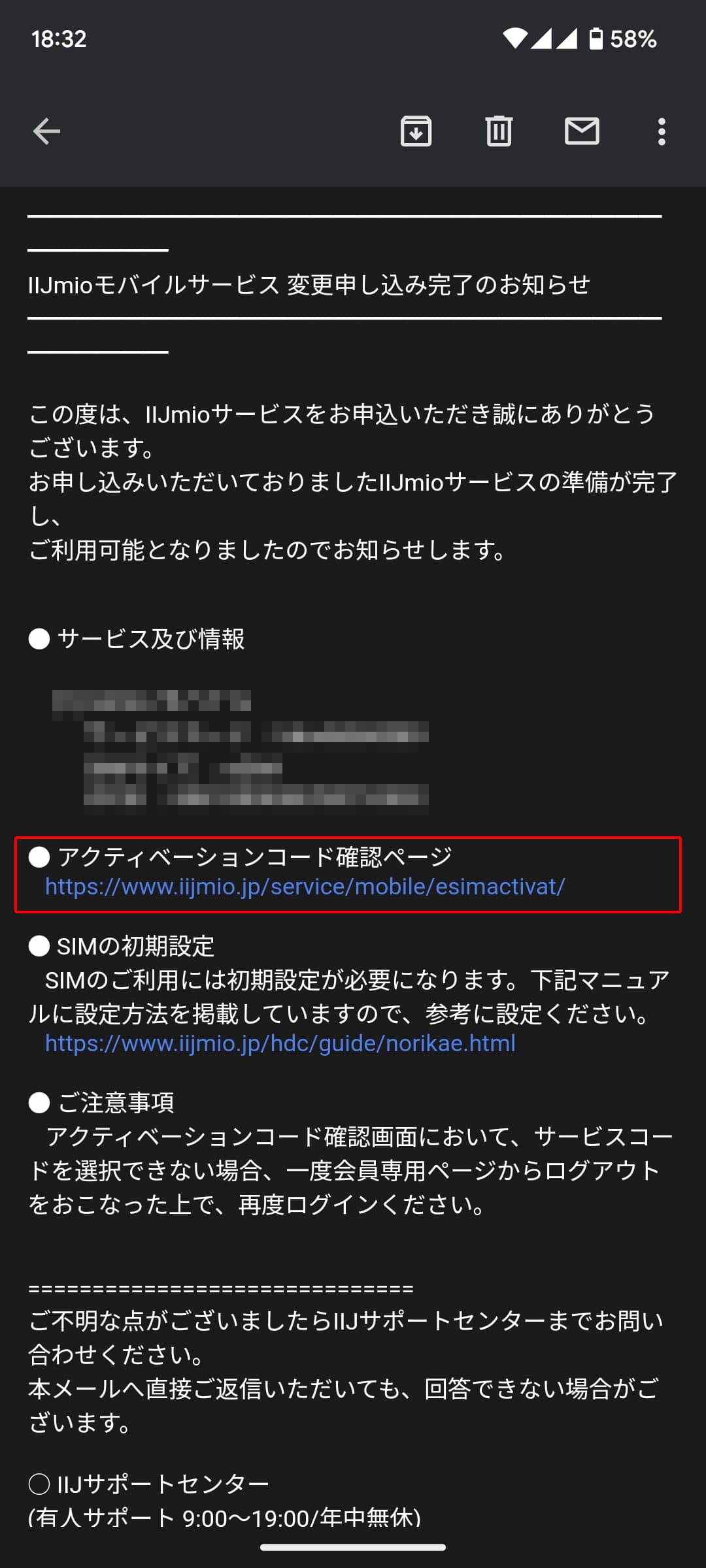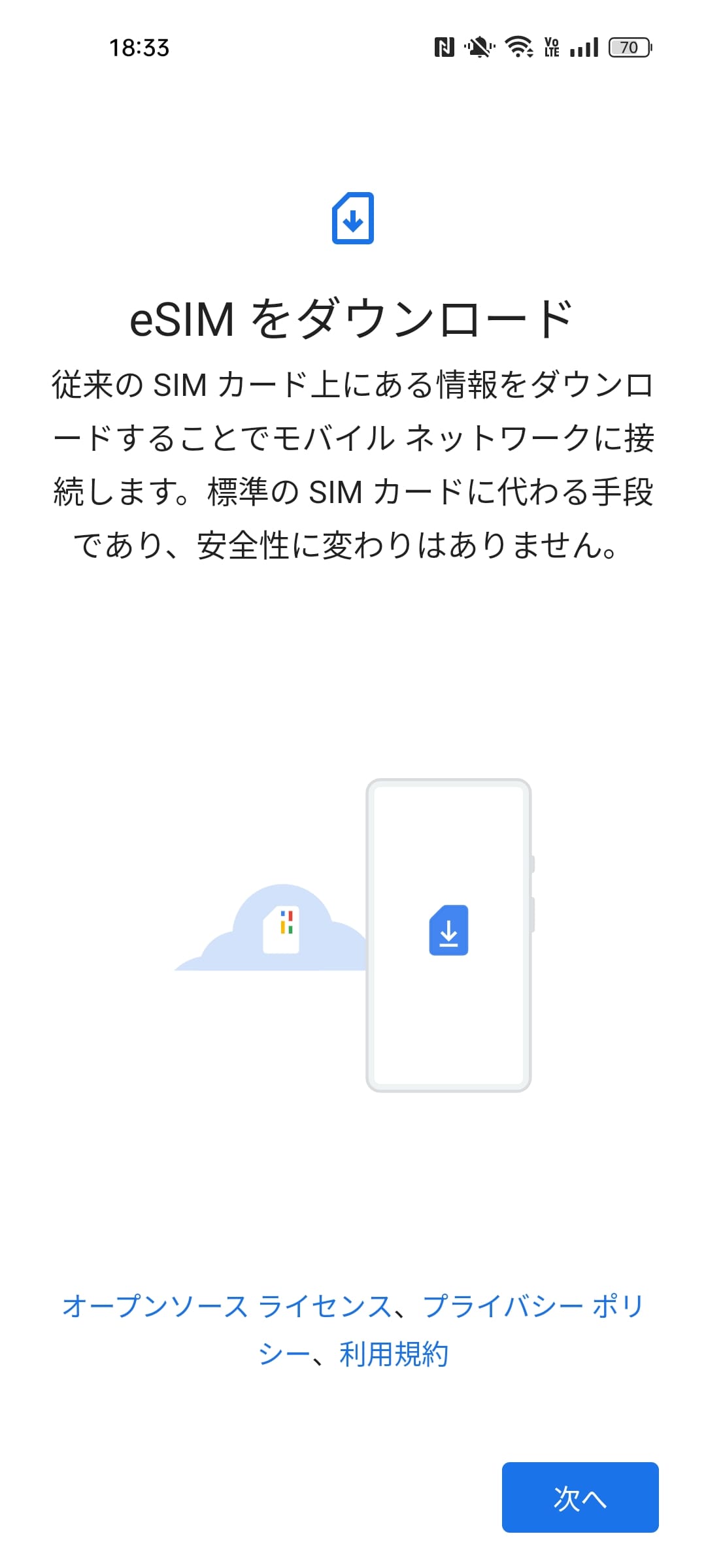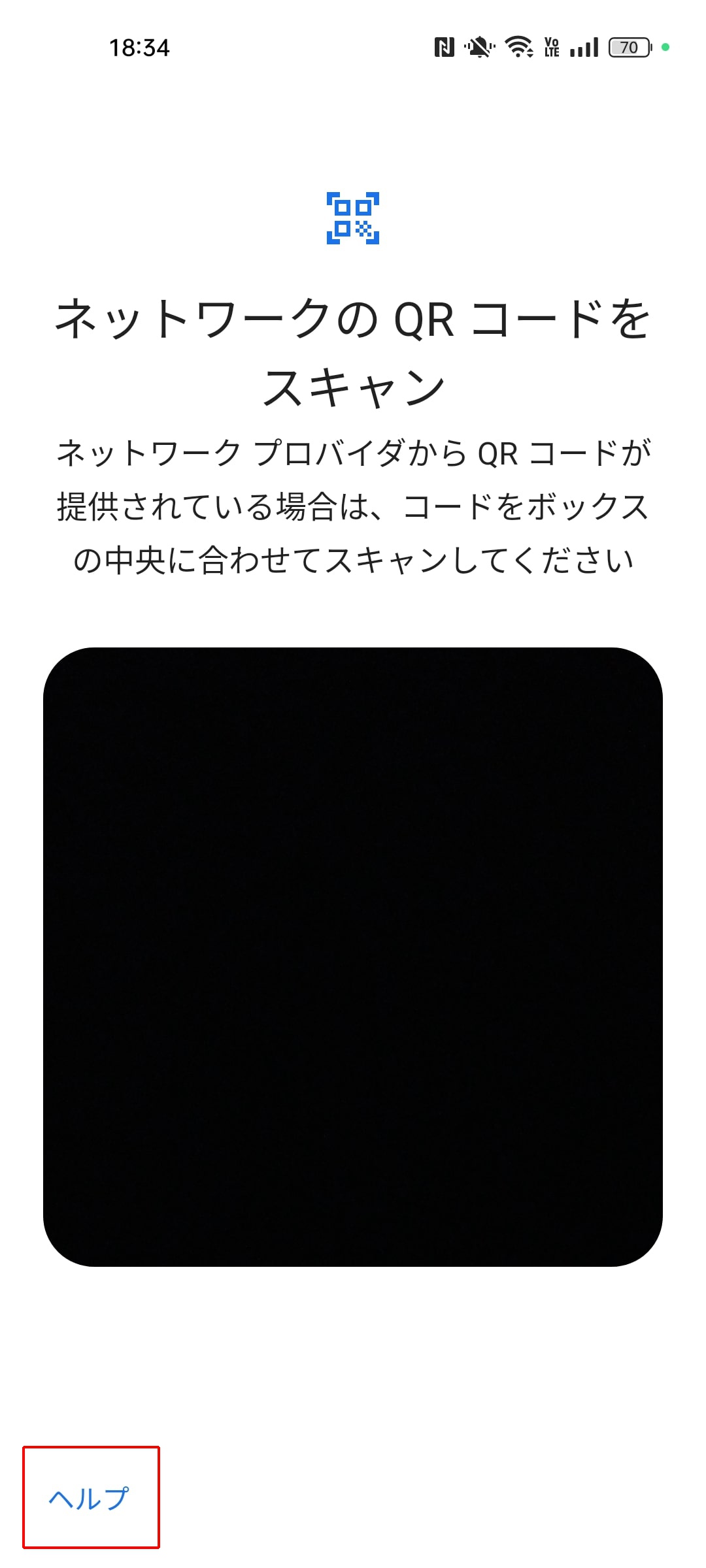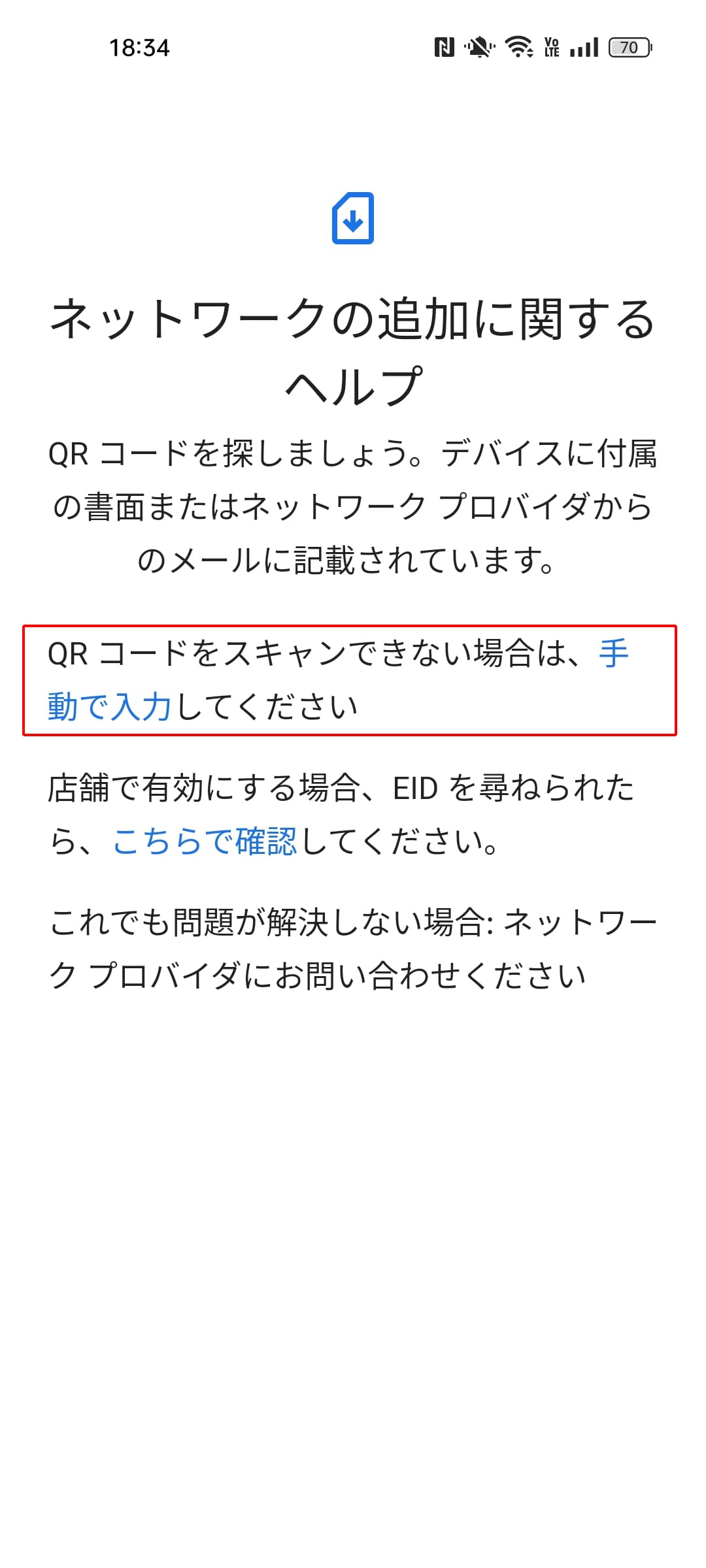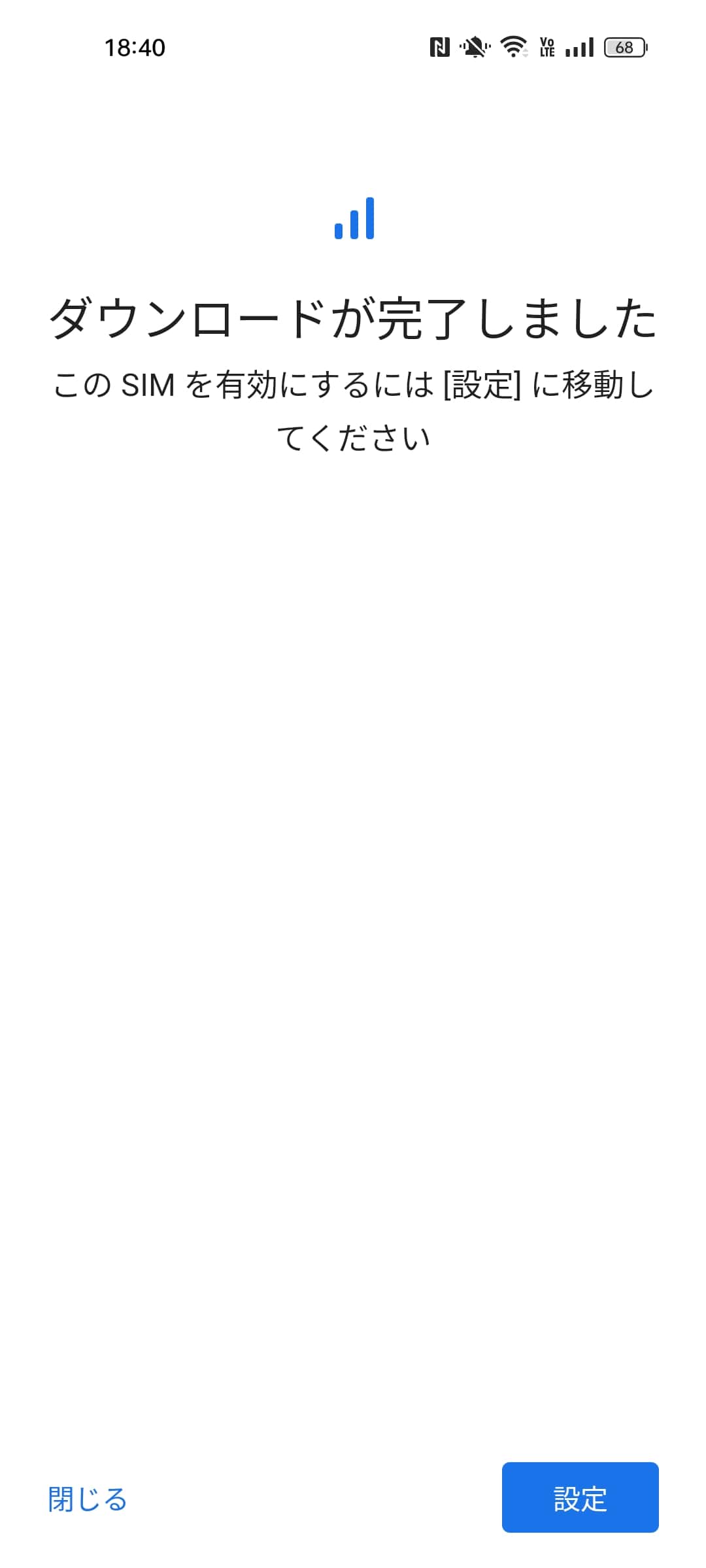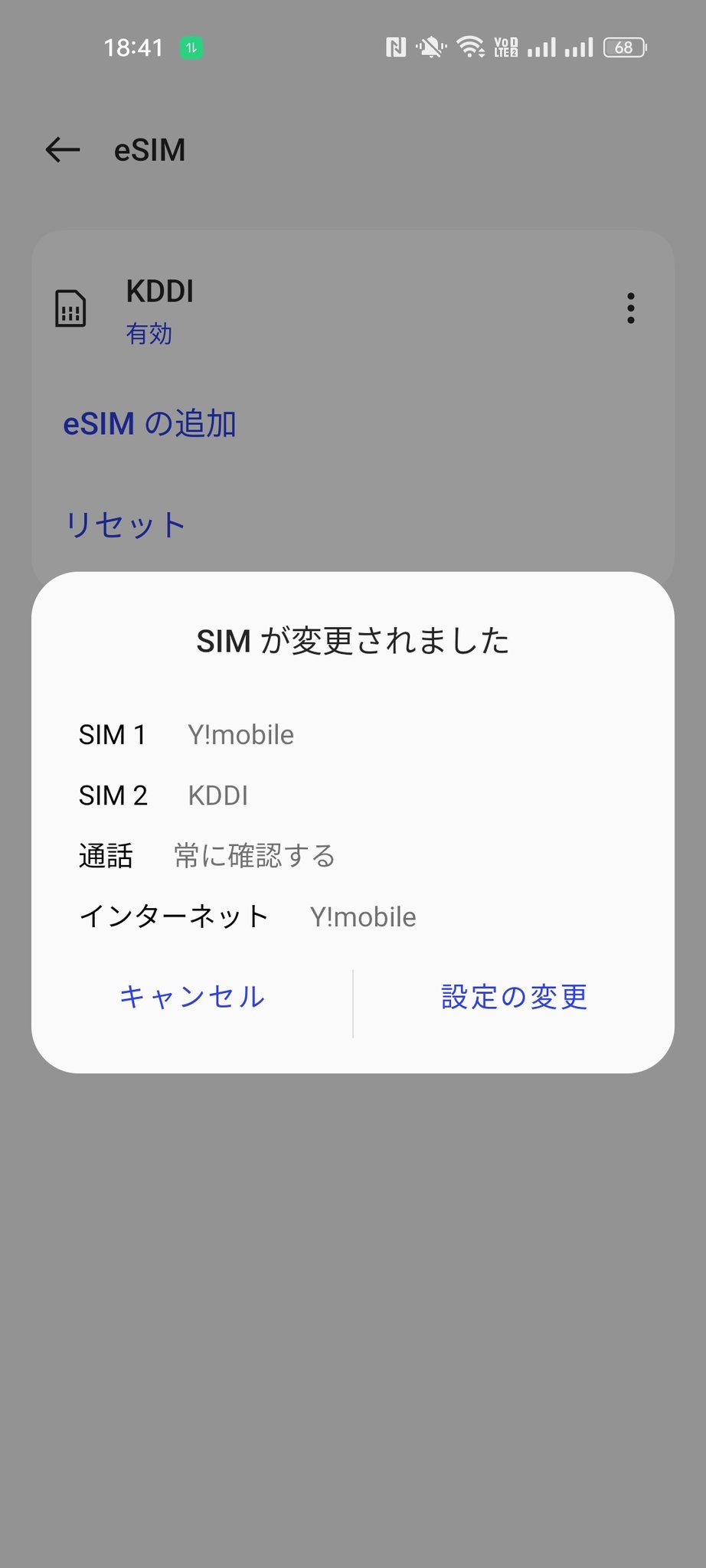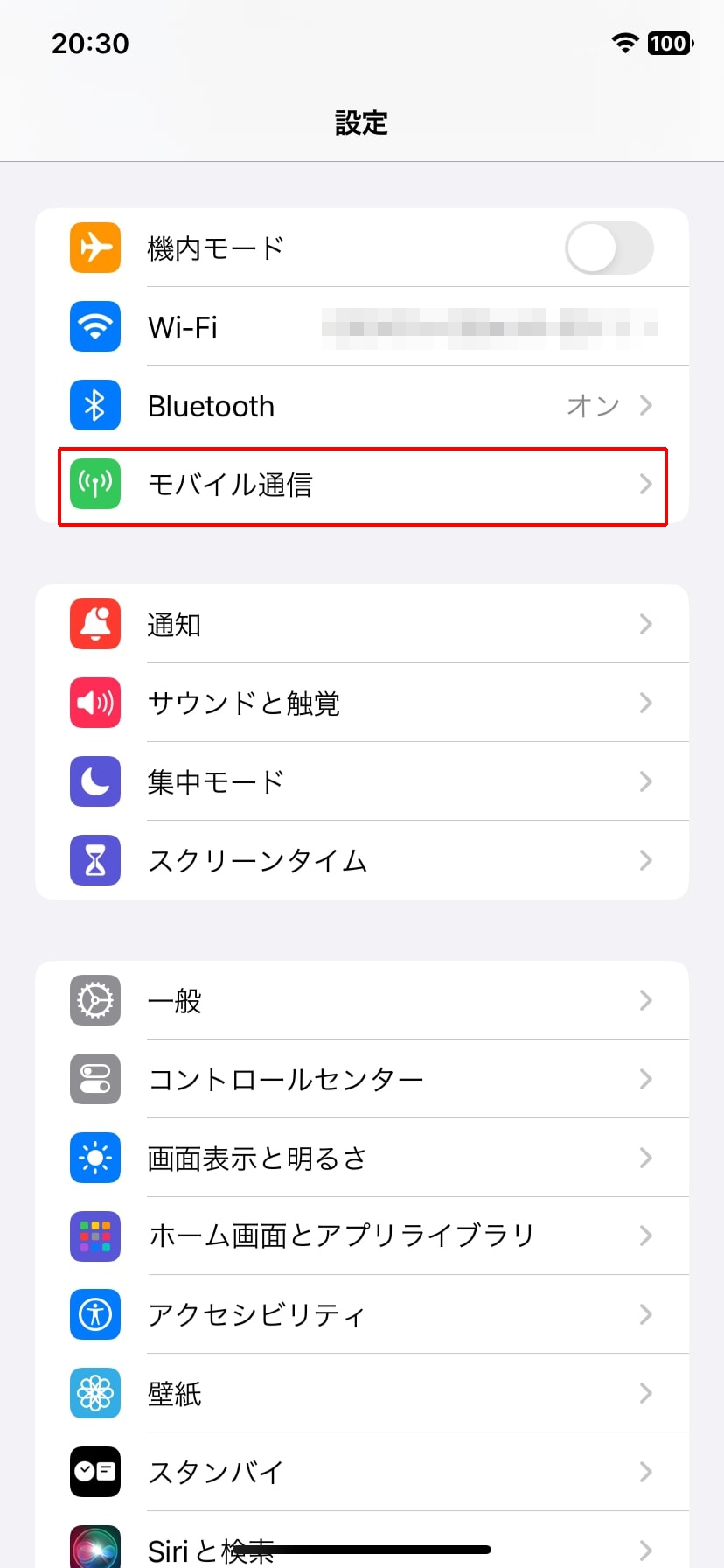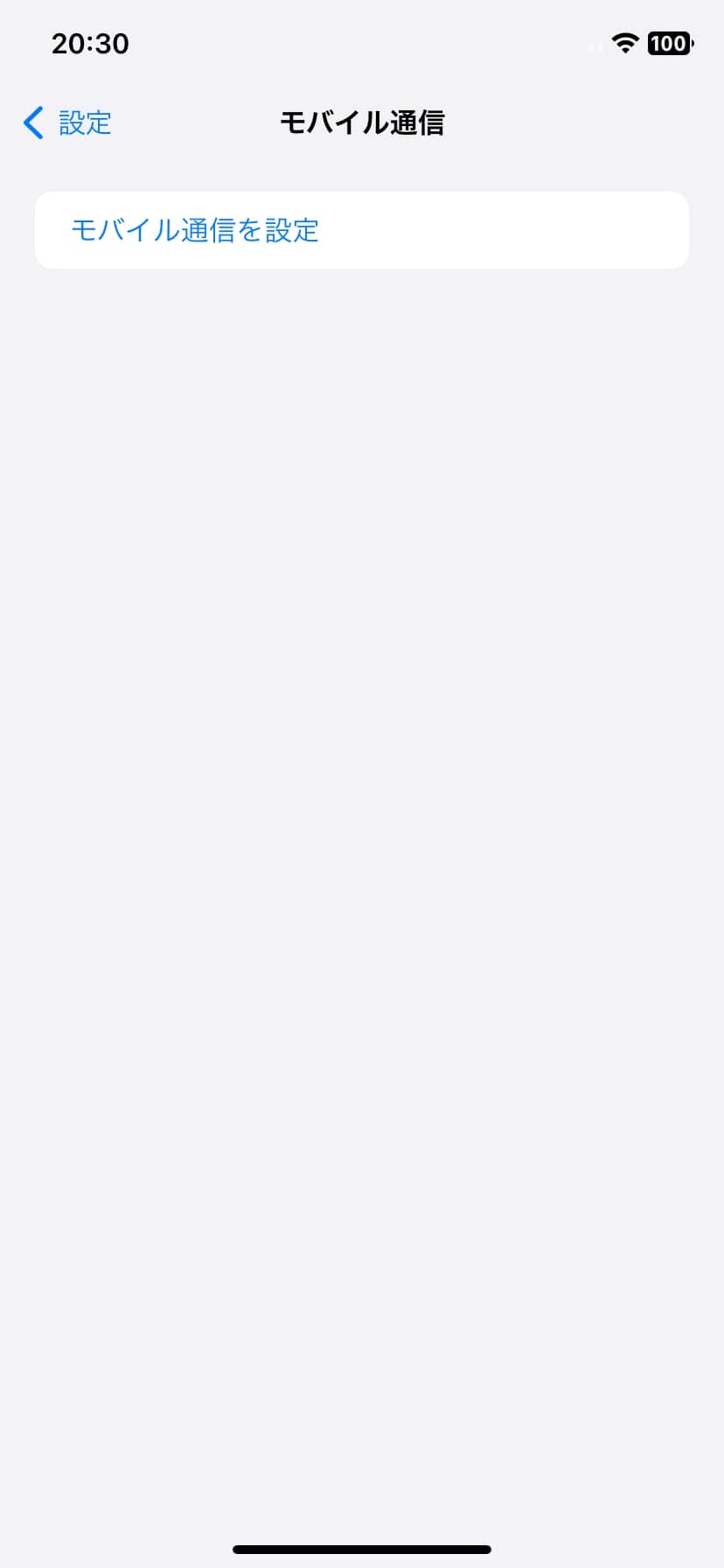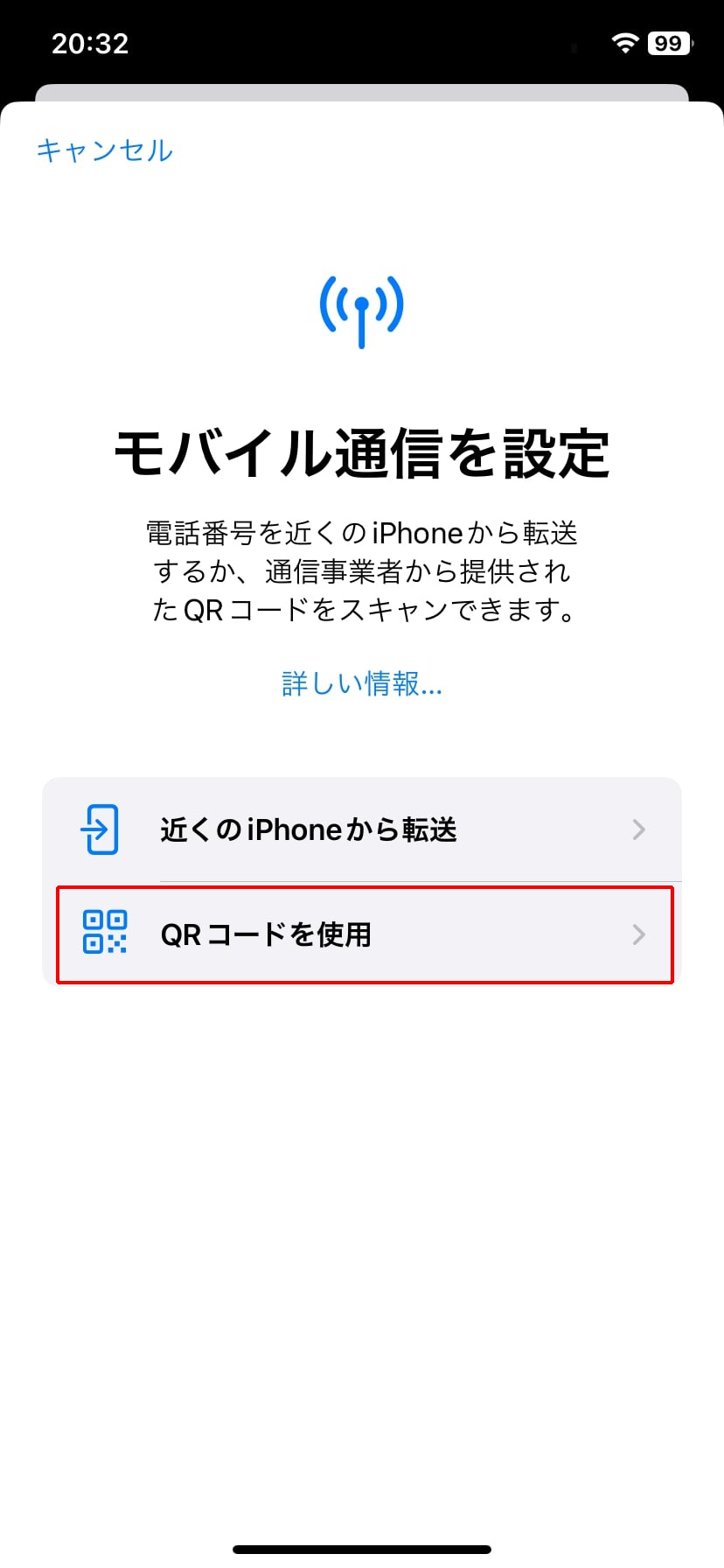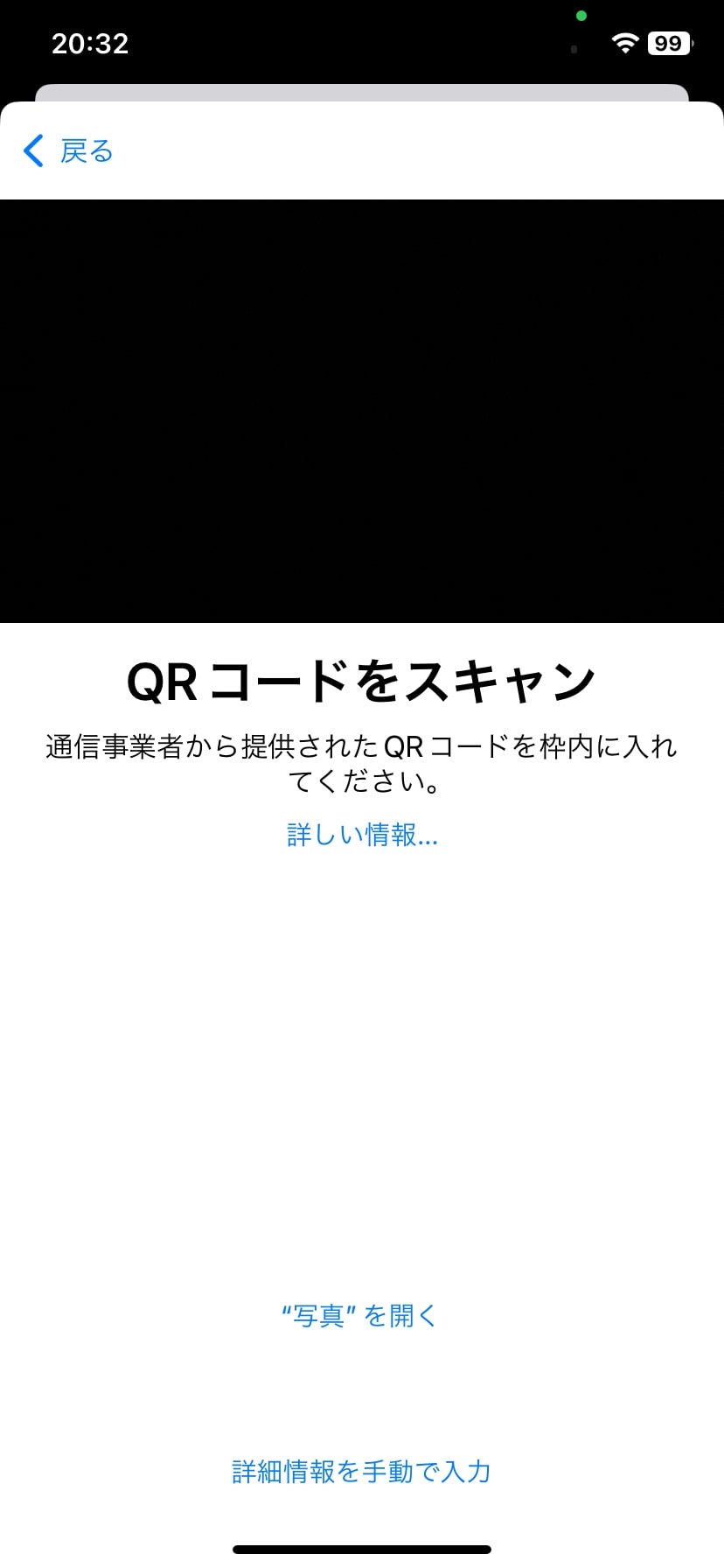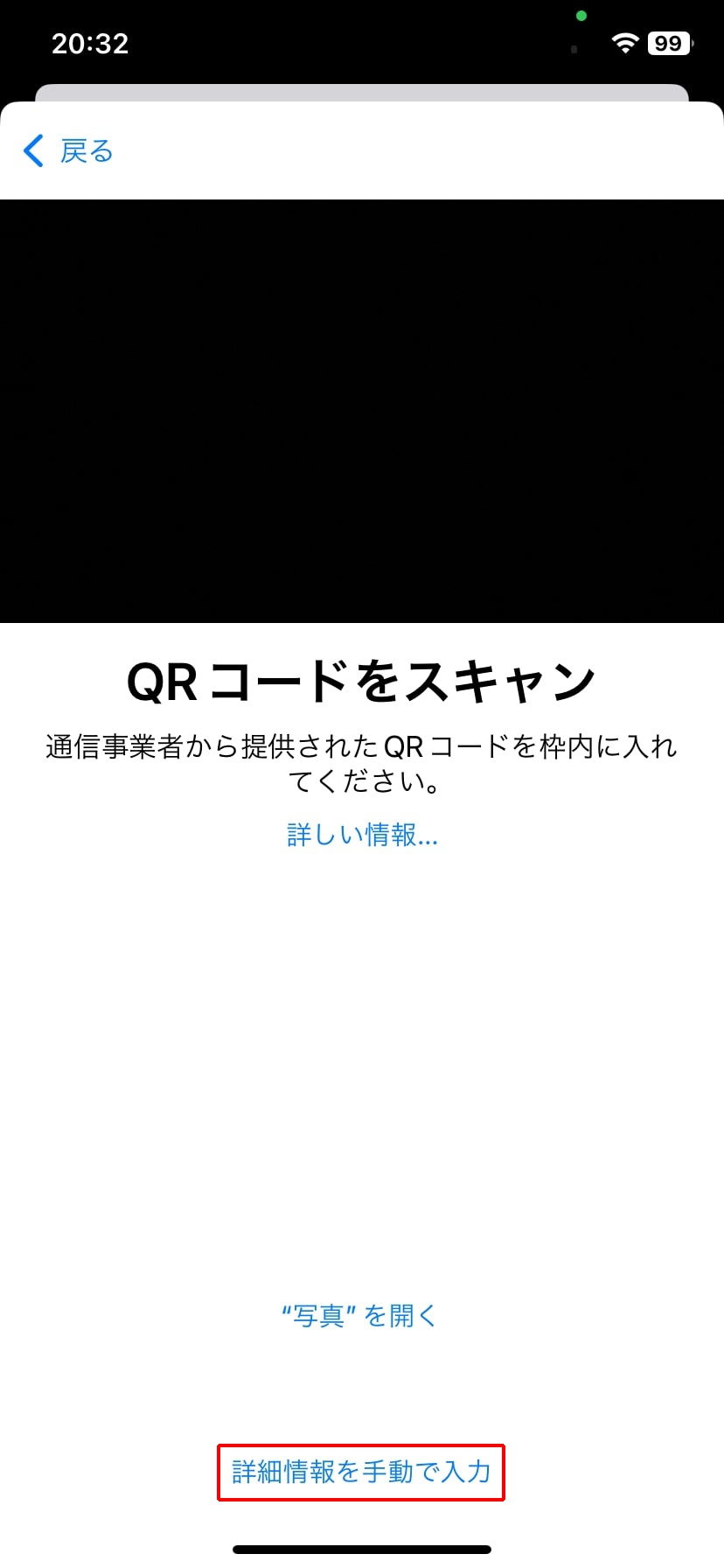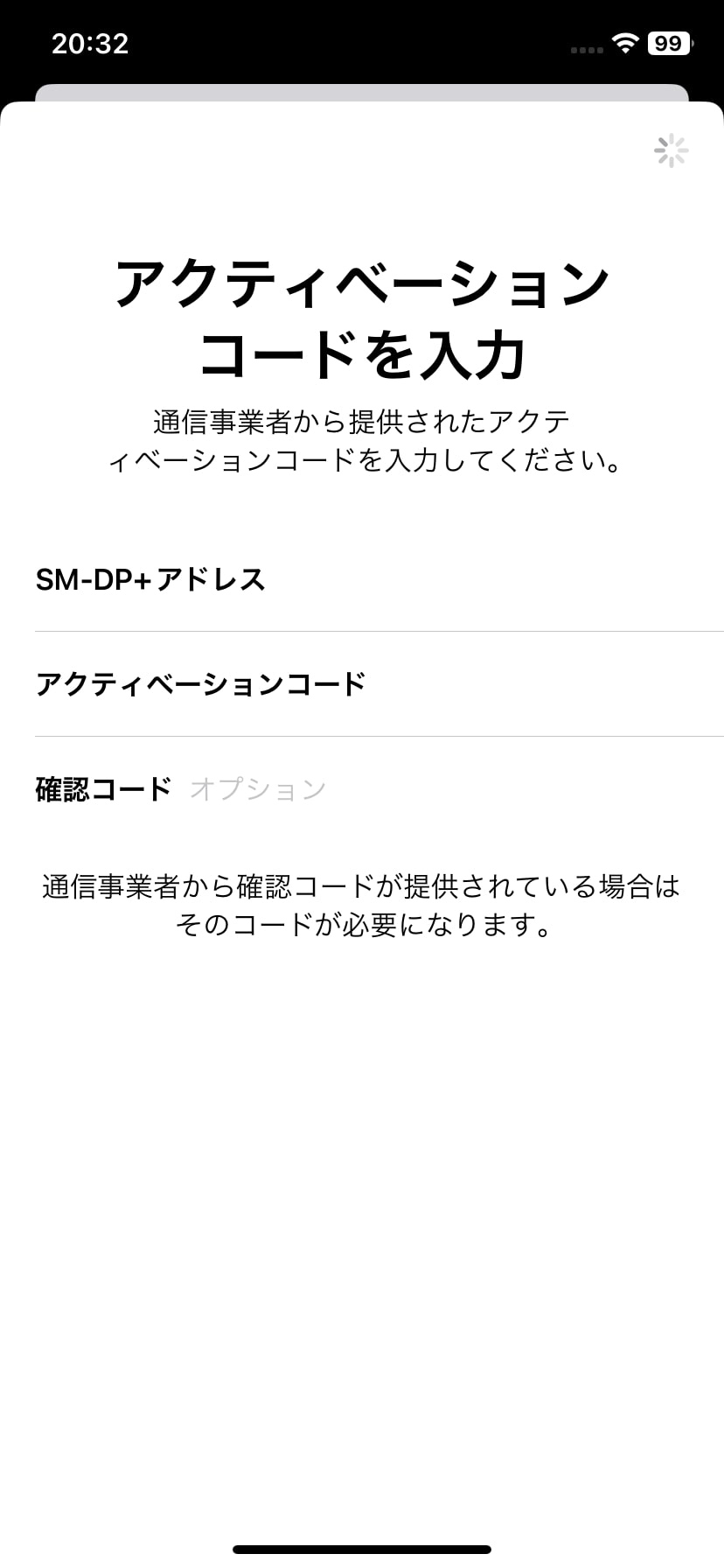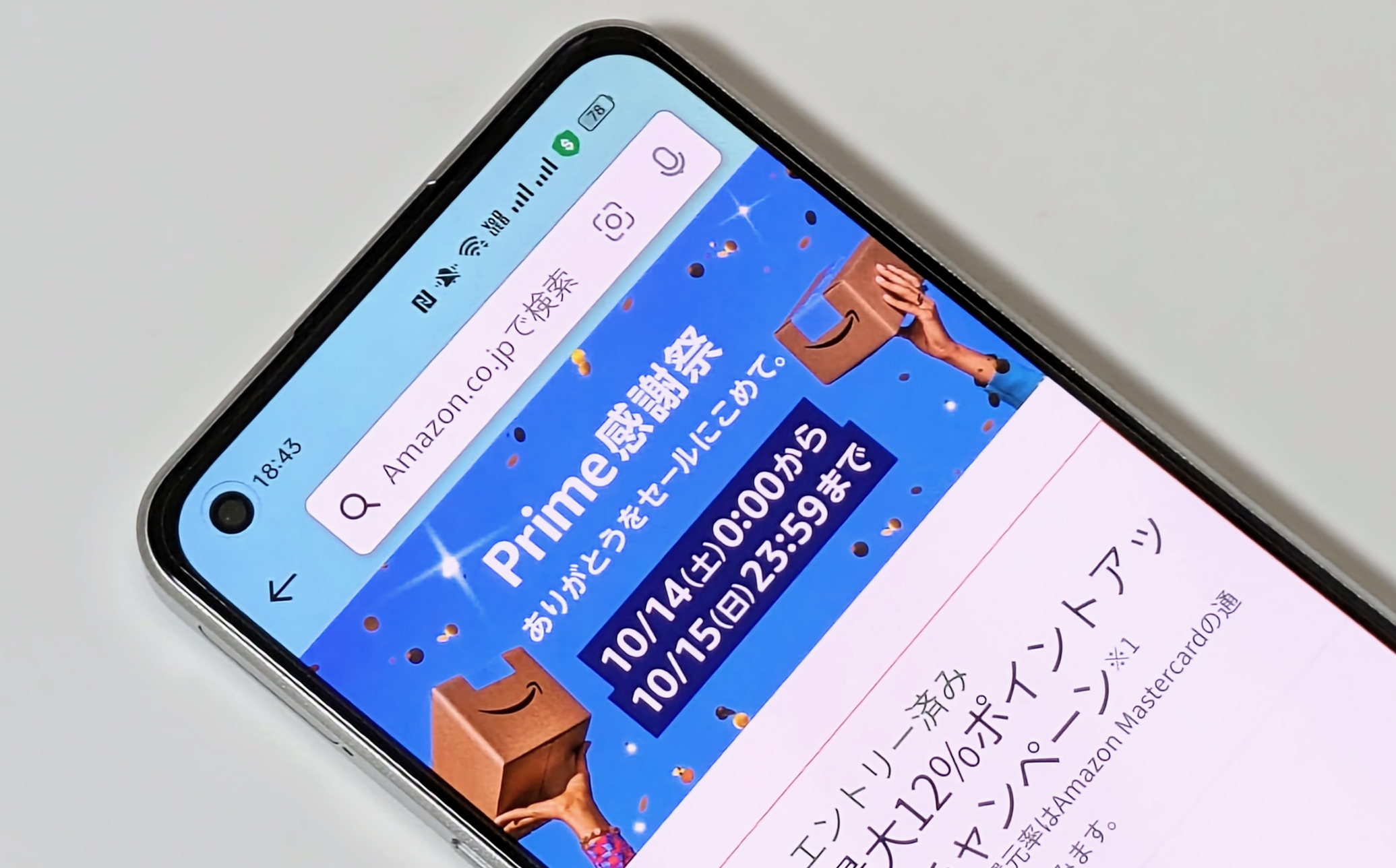2023年9月22日より、IIJmioでドコモ回線の音声eSIMの提供が開始されました。
それに伴い、音声通話SIMカード(物理SIM)から音声eSIMへの変更もできるようになっています。

音声eSIMの再契約→物理SIMの解約、という手順を踏まなくて済むようになりました。
本記事では、IIJmioの音声通話SIMカード(物理SIM)を音声eSIMへ変更する手順を画像付きで解説します。
なお、IIJmioで直接変更できるのは「音声通話SIMから音声eSIM」のパターンのみです。
本記事では簡略化して「物理SIM」と「eSIM」と表記します。
IIJmioの物理SIMをeSIMへ変更する手順
IIJmioの物理SIMをeSIMへ変更する流れは以下の通りです。
会員専用ページで交換手続きする
まずはIIJmioの会員専用ページでSIMカード交換の手続きをしましょう。
以下の手順はスマホ画面で実施していますが、パソコンでも流れは同じです。
- STEP 1
- STEP 2
- STEP 3
- STEP 4
- STEP 5
- STEP 6※ドコモ回線のみ必要
ドコモ回線のeSIMへ変更する場合は端末のEIDを入力してください。
EIDは32桁の識別番号で、端末の設定画面から確認できます。
・iPhone:[設定]→[一般]→[情報]
・Android:[設定]→[デバイス情報]→[SIMステータス]
- STEP 7
- STEP 8
- STEP 9
申し込みが終わったら、IIJmioから「変更申し込み完了のお知らせ」というメールが届くのを待ちましょう。

筆者の場合は5分ほどで届きました。
eSIMプロファイルをインストールする
「変更申し込み完了のお知らせ」メールが届いたら、端末にeSIMプロファイルをインストールしましょう。
eSIMプロファイルのインストール方法は大きく2つあります。
- 方法①別のスマホやパソコンに表示したQRコードを読み取る
- 方法②アクティベーションコードを手入力する
①を利用する場合はIIJmioのeSIMをインストールするのとは別のスマホやパソコンで、②を利用する場合はIIJmioのeSIMをインストールするスマホで以下の手順を進めてください。
- STEP 1
- STEP 2
eSIMプロファイルをインストールしたい電話番号を選択し[次へ]を押してください。
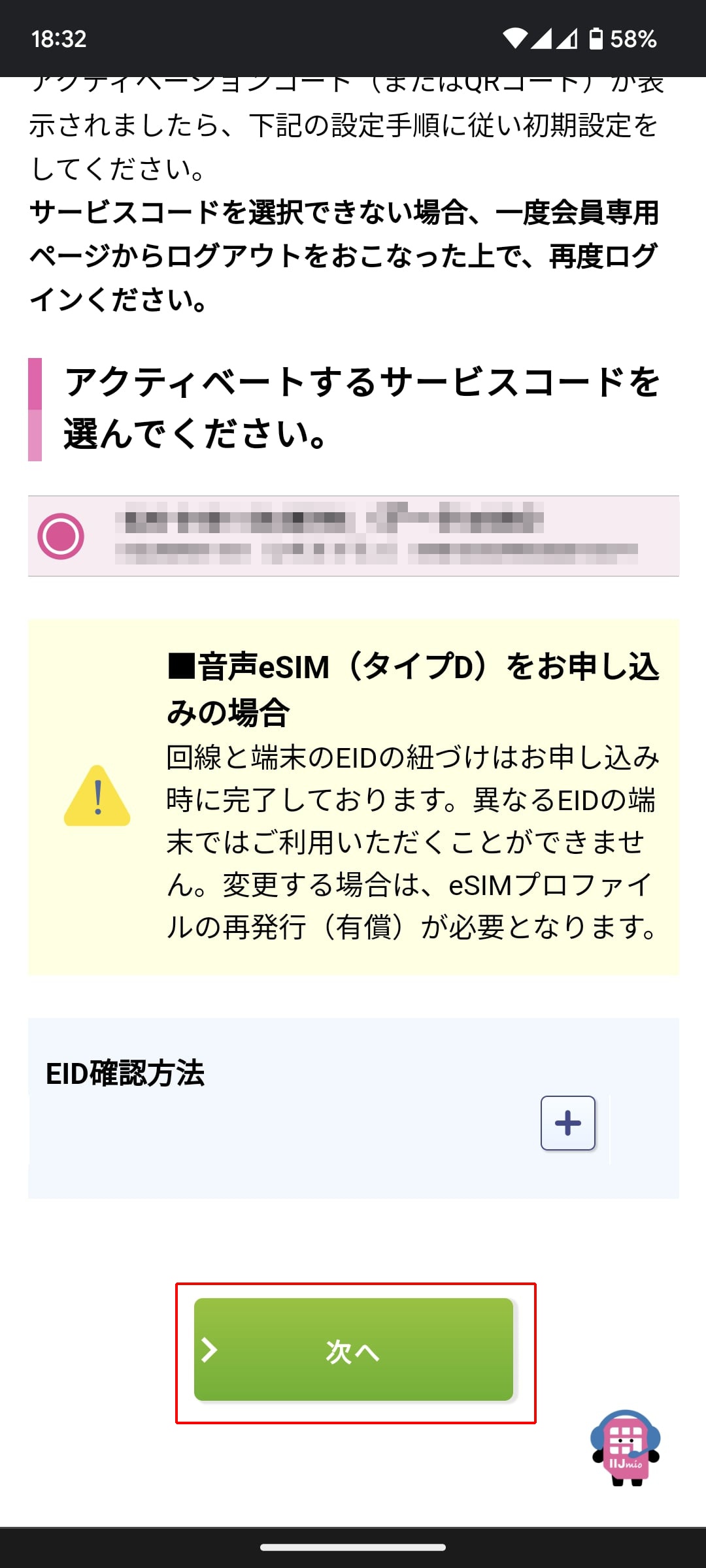
- STEP 3
これでeSIMをインストールするのに必要なアクティベーションコードおよびQRコードが表示されます。
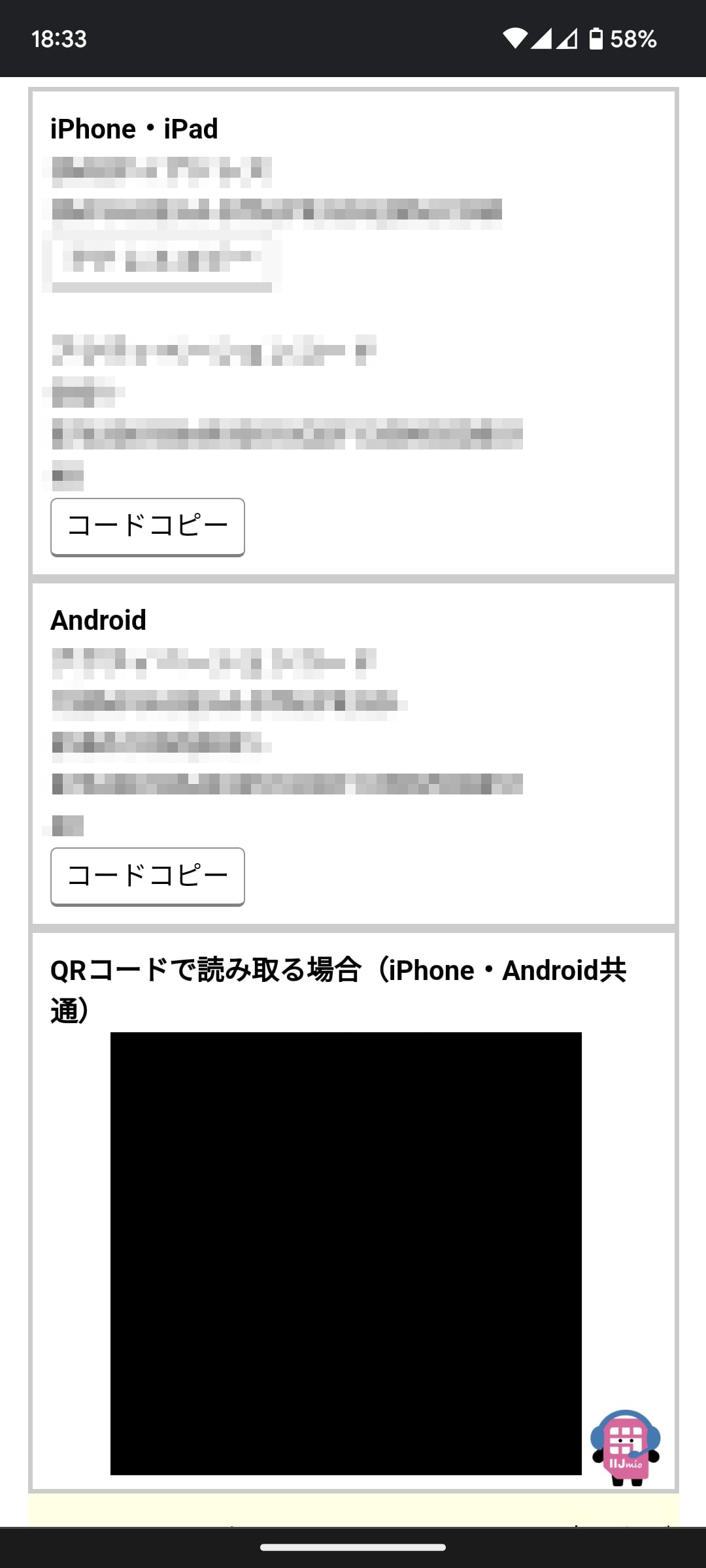
方法②の場合は[コードコピー]をタップし、アクティベーションコードをコピーしておきましょう。
続いて、実際にIIJmioのeSIMプロファイルをインストールしていきます。
AndroidとiPhoneにわけて手順を見ていきましょう。
AndroidのeSIMプロファイルインストール手順
AndroidでeSIMプロファイルをインストールする手順は機種によって異なります。

取扱説明書やメーカーのサポートページも参考にしてください。
ここでは例としてOPPO Reno9 Aにインストールする手順を紹介します。
- STEP 1
[設定]アプリの[モバイルネットワーク]をタップします。
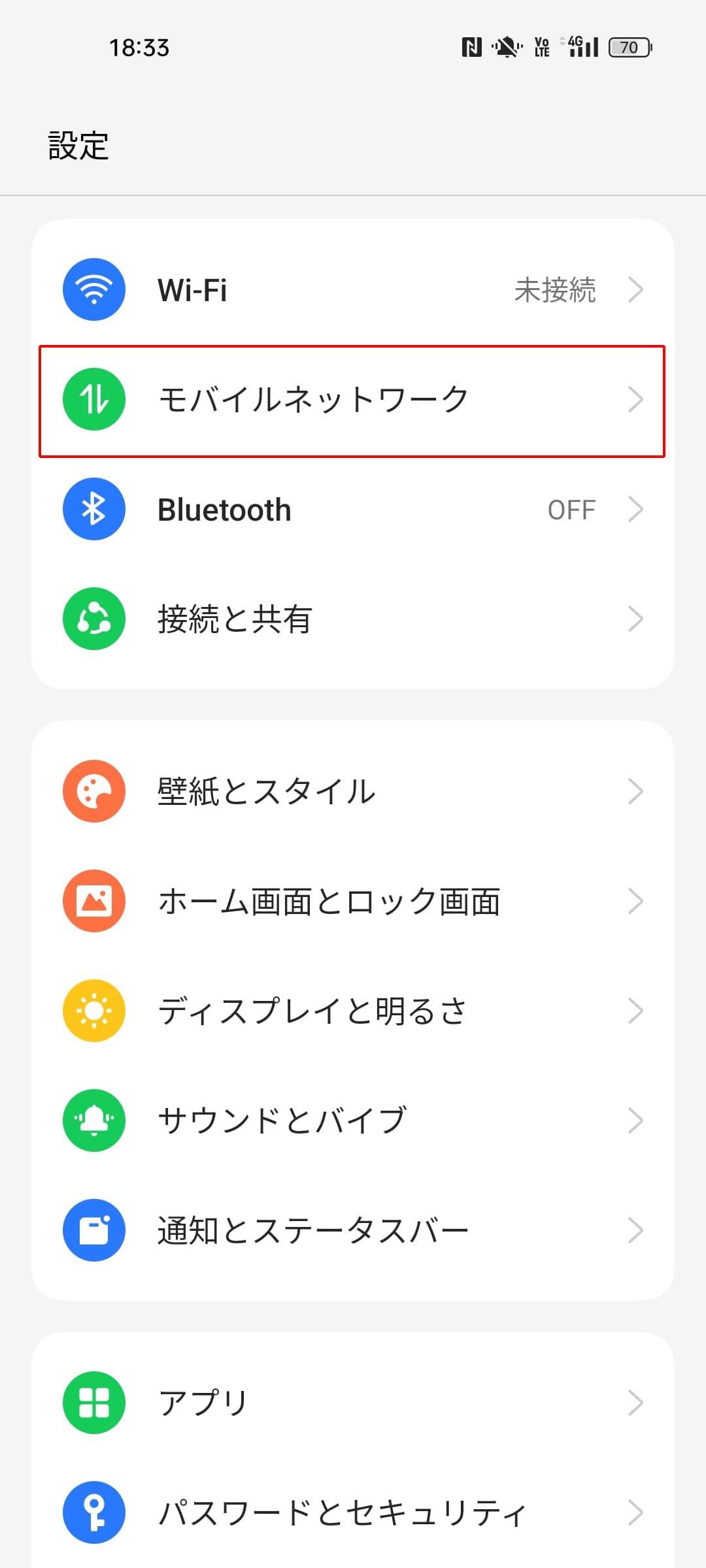
- STEP 2
[eSIM]をタップしてください。
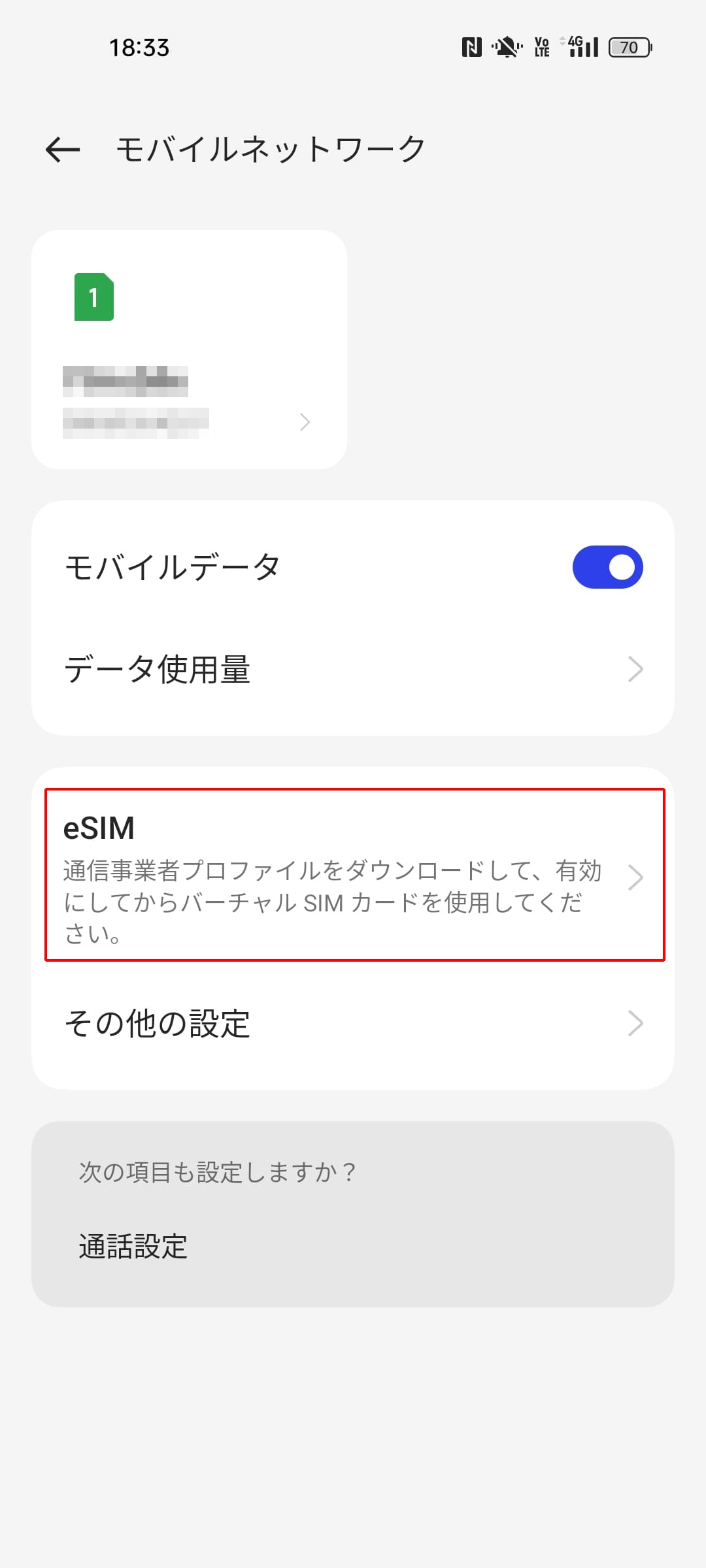
- STEP 3
- STEP 4
- STEP 5※方法①の場合
さきほど表示したQRコードをカメラで読み取ります。
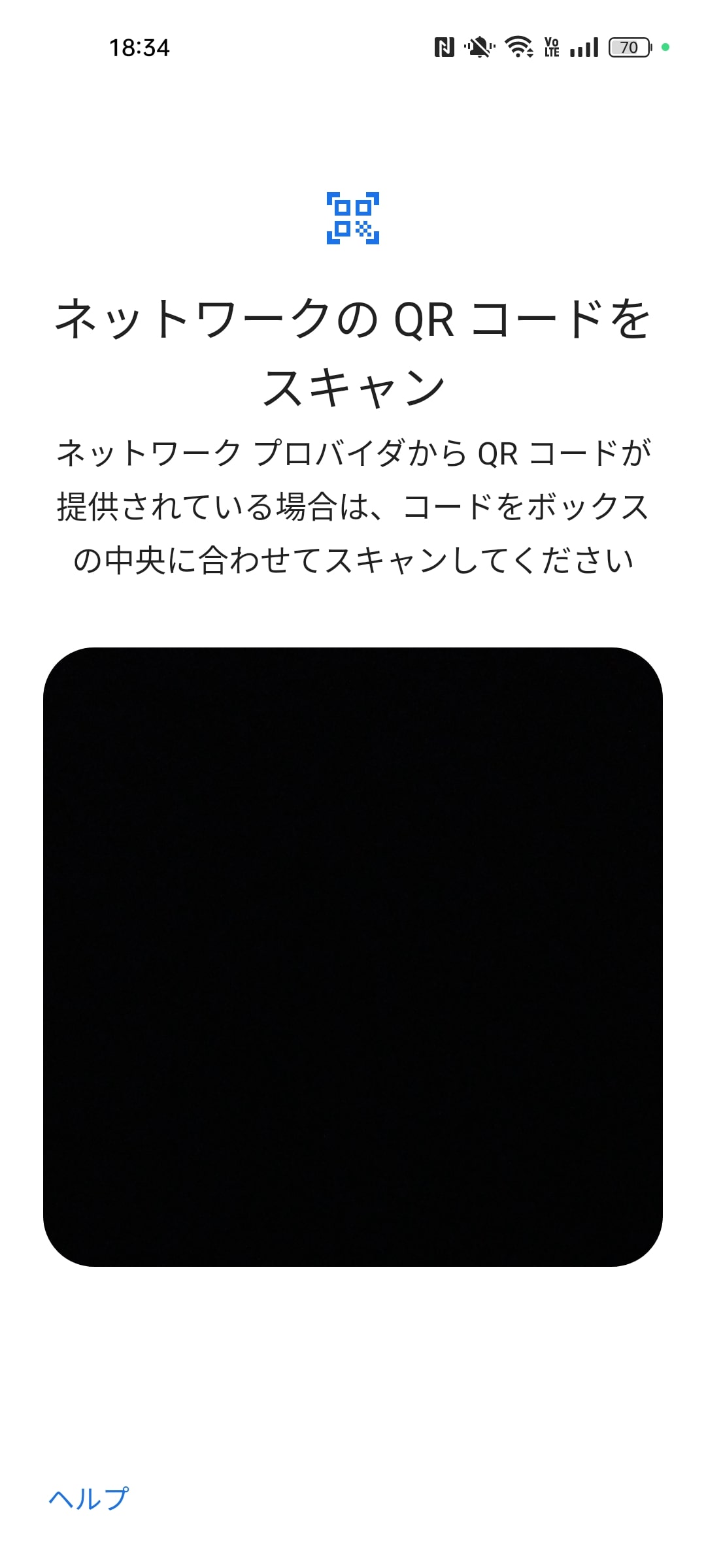
- STEP 6
- STEP 7
確認画面が出たら[ダウンロード]を押します。
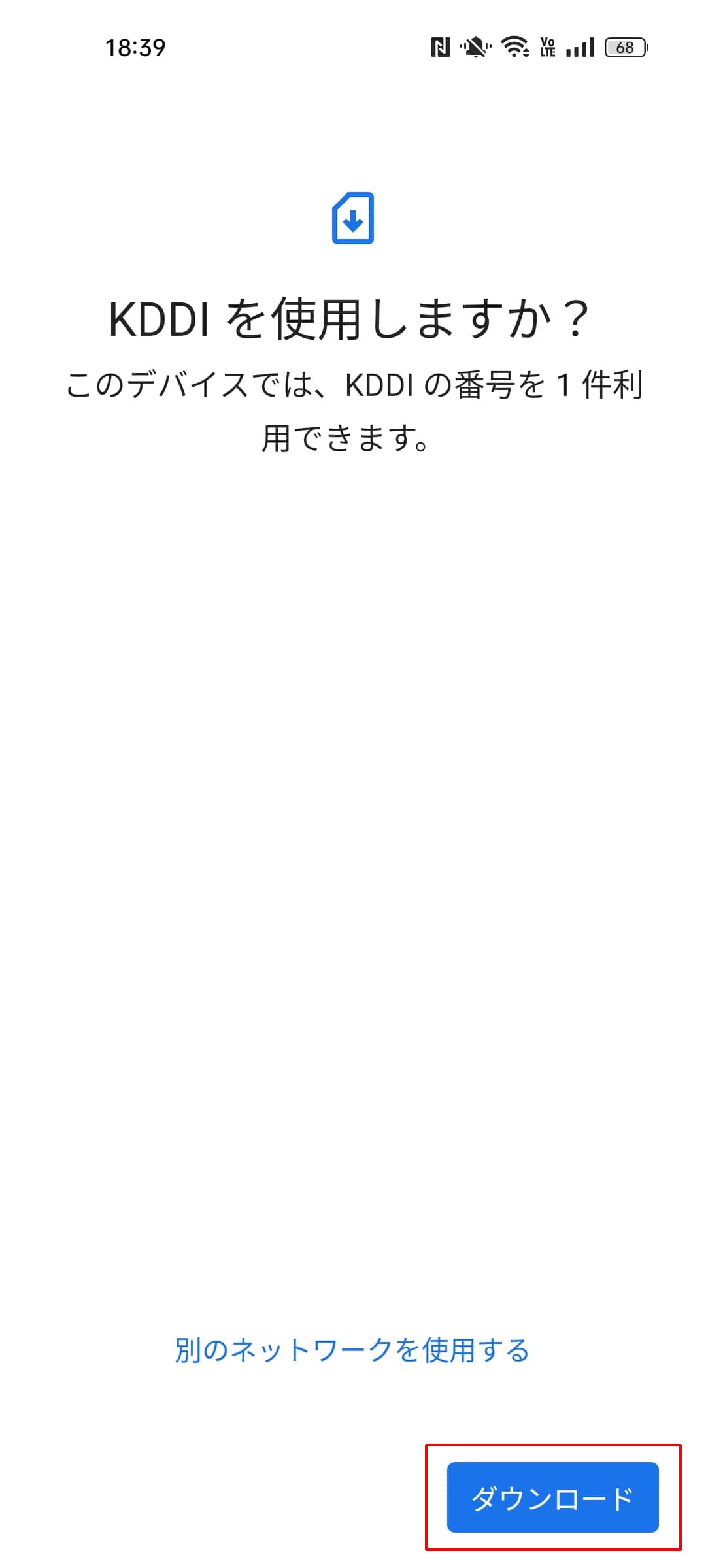
- STEP 8
- STEP 9
eSIMプロファイルのインストールが終わったらAPN設定もしておきましょう。
OPPO Reno9 Aの場合は[設定]→[モバイルネットワーク]→[IIJmio]→[アクセスポイント名]の順に進み[IIJmio]にチェックを入れればOKです。
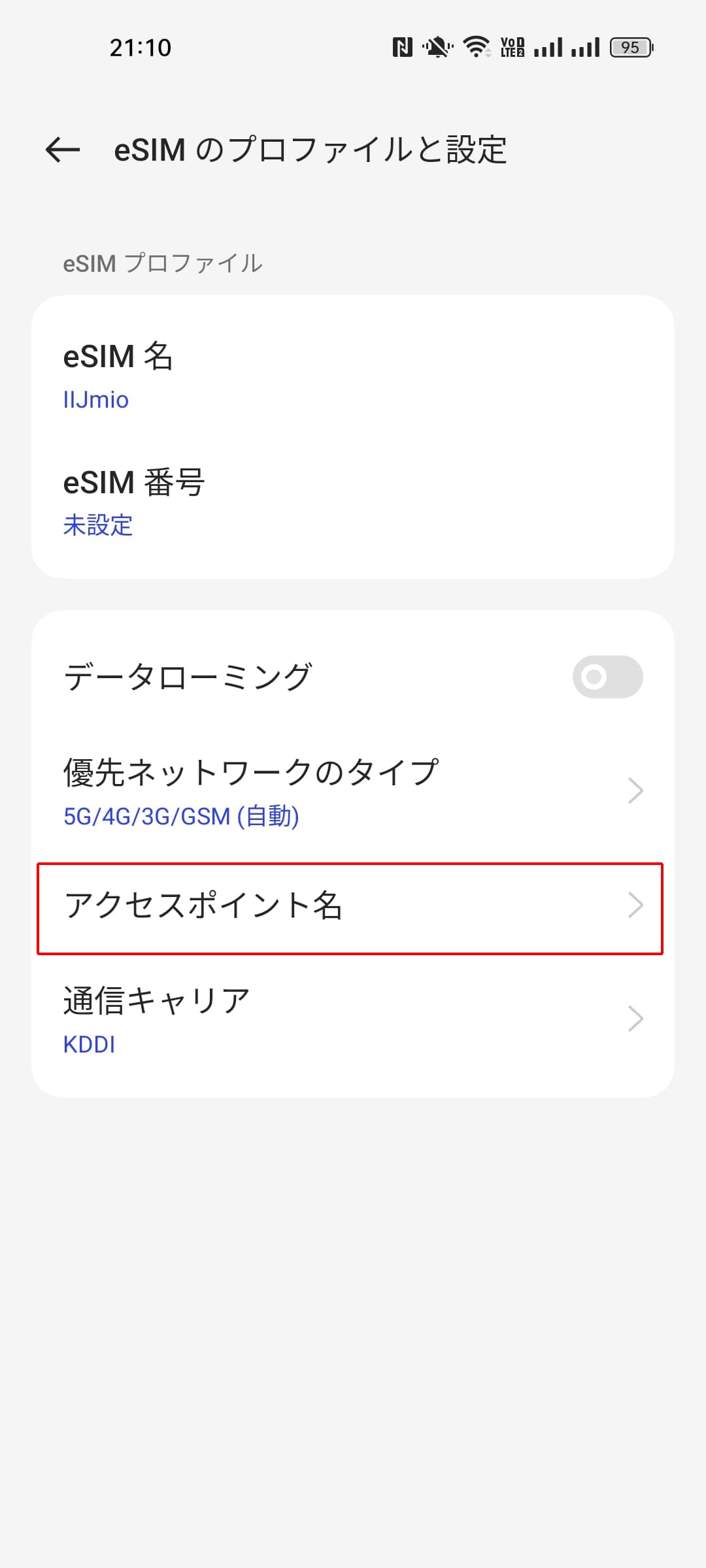
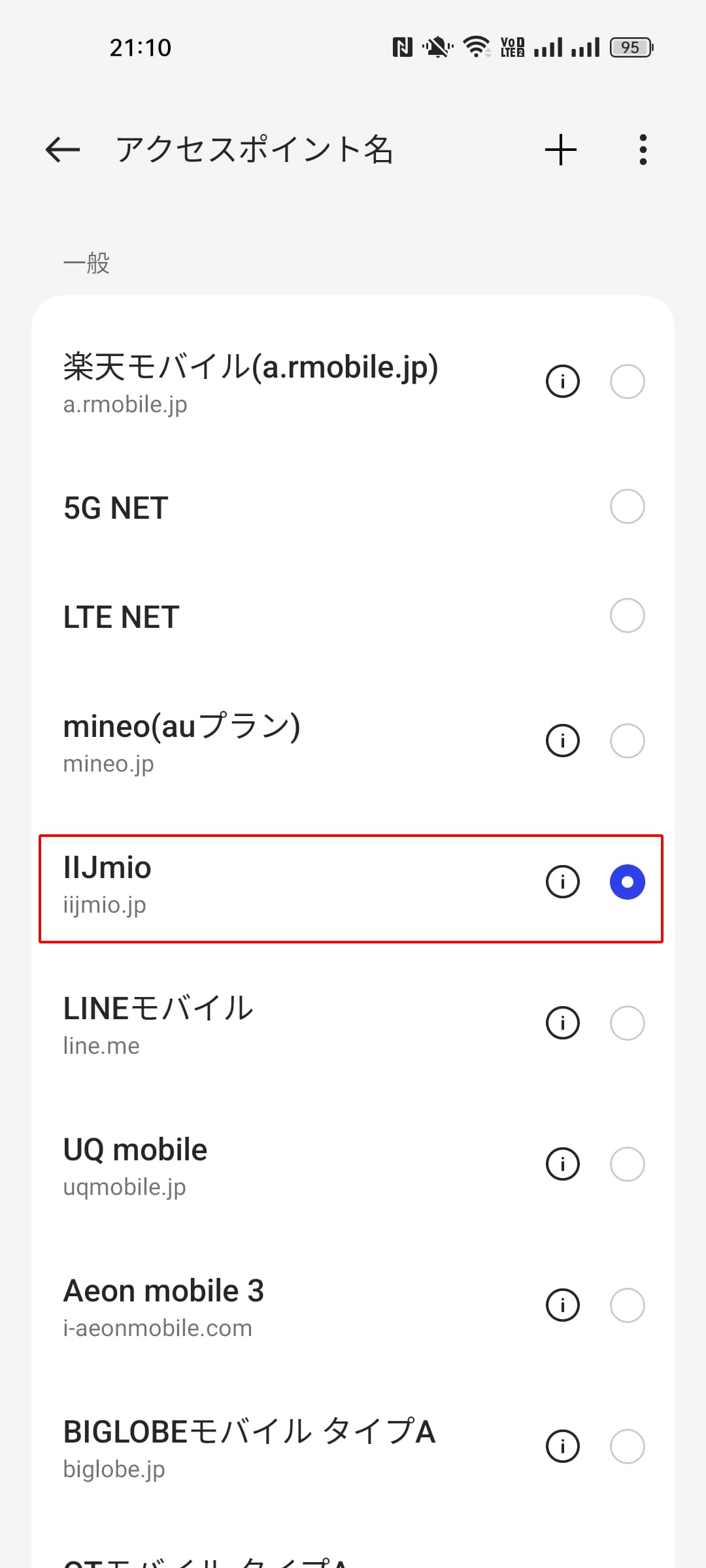
APN一覧にIIJmioがない場合は手動でAPN情報を入力してください。
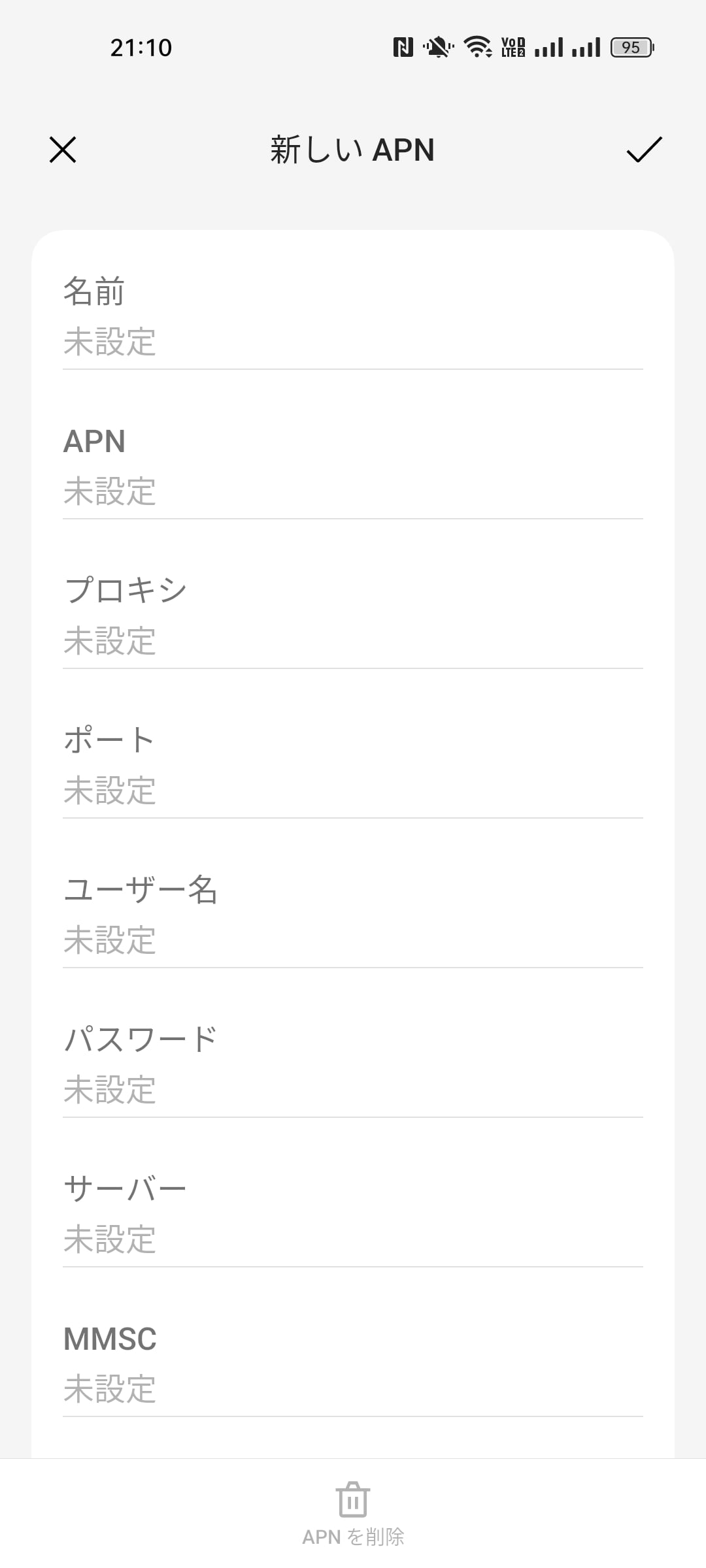
| 設定項目 | 入力事項 |
|---|---|
| 名前 | 任意(例:IIJmio) |
| APN | iijmio.jp |
| ユーザ名 | mio@iij |
| パスワード | iij |
| 認証タイプ | PAPまたはCHAP |
詳しい設定手順は機種によるため、メーカーのサポートページも参考にしてください。
iPhoneのeSIMプロファイルインストール手順
iPhoneにeSIMプロファイルをインストールする手順は以下の通りです。
- STEP 1
- STEP 2
- STEP 3
- STEP 4
- STEP 5
- STEP 6
[完了]をタップしてインストール完了です。
eSIMプロファイルのインストールが終わったら、APN構成プロファイルもインストールしましょう。
My IIJmioアプリを使うか、IIJmio公式サイトからAPN構成プロファイルをダウンロードしてください。
ダウンロード終了後、[設定]→[一般]→[VPNとデバイス管理]の順に進んでインストールすればOKです。
不要になった物理SIMを返却する
eSIMへの切り替えが終わったら、不要になった物理SIMを返却してください。
返却先は以下の通りです。
〒143-0006
引用元:IIJmio公式
東京都大田区平和島3-6-1東京団地倉庫A-2 棟 住友倉庫内
宛名:IIJ モバイル 解約受付センター
TEL:0570-09-4400
IIJmioは返却しなくてもとくに罰則がないようですが、念のため返却しましょう。

送料は自己負担ですが、返却方法の指定はありません。
送料が安い方法で返却すればOKです。
- 定形郵便:84円~
- ミニレター:63円(専用封筒が必要)
- クリックポスト:185円
筆者はクリックポストを使っています。
送料が高めですが、支払いと宛名作成が家でできる、追跡サービスがついているのがメリットです。
IIJmioの物理SIMをeSIMへ変更する際の注意点
IIJmioの物理SIMをeSIMへ変更する際は以下の2点に注意しましょう。
- eSIMへ変更する際は手数料がかかる
- データSIMから直接eSIMへ変更できない
eSIMへ変更する際は手数料がかかる
IIJmioで物理SIMからeSIMへ変更する際は手数料がかかります。
| 手数料 | ドコモ回線 | au回線 |
|---|---|---|
| SIM交換手数料 | 2,200円 | 2,200円 |
| SIMカード発行手数料 | 433.4円 | 220円 |
| 合計 | 2,633.4円 | 2420円 |
無料で交換できる楽天モバイルやUQモバイルに比べると割高です。
電話番号が変わっても良いなら、「エントリーパッケージを使って音声eSIMを再契約→物理SIMを解約」したほうが安くなるケースもあります(面倒ですが)。

eSIMなら最短即日で契約できるので、再契約でもそこまで時間がかかりません。
データSIMから直接eSIMへ変更できない
現在データSIMおよびSMS付きデータSIMを利用している場合、直接音声eSIMへ変更できません。
データSIM・SMS付きデータSIMから音声eSIMへ変更する方法は大きく2つです。
- 方法①新規で音声eSIMを契約する
- 方法②音声通話SIMに変更してから音声eSIMへ変更する
方法②は手数料が2回分かかる可能性があります。
エントリーパッケージを使って音声eSIMを追加契約する方が楽ですね。
eSIMへの交換手数料が無料になるキャンペーンが実施中

2024年4月現在、IIJmioではeSIMへの交換手数料が無料になるキャンペーンを実施しています。
- キャンペーン期間
2023年9月22日~11月30日まで - キャンペーン内容
物理SIMから音声eSIMへの変更手数料が0円 - キャンペーン対象外
音声eSIM以外のSIMへの交換、SIM再発行
筆者もこのキャンペーンを利用してeSIMに変更しました。
SIMプロファイル発行手数料はかかりますが、2,200円の交換手数料が0円になります。
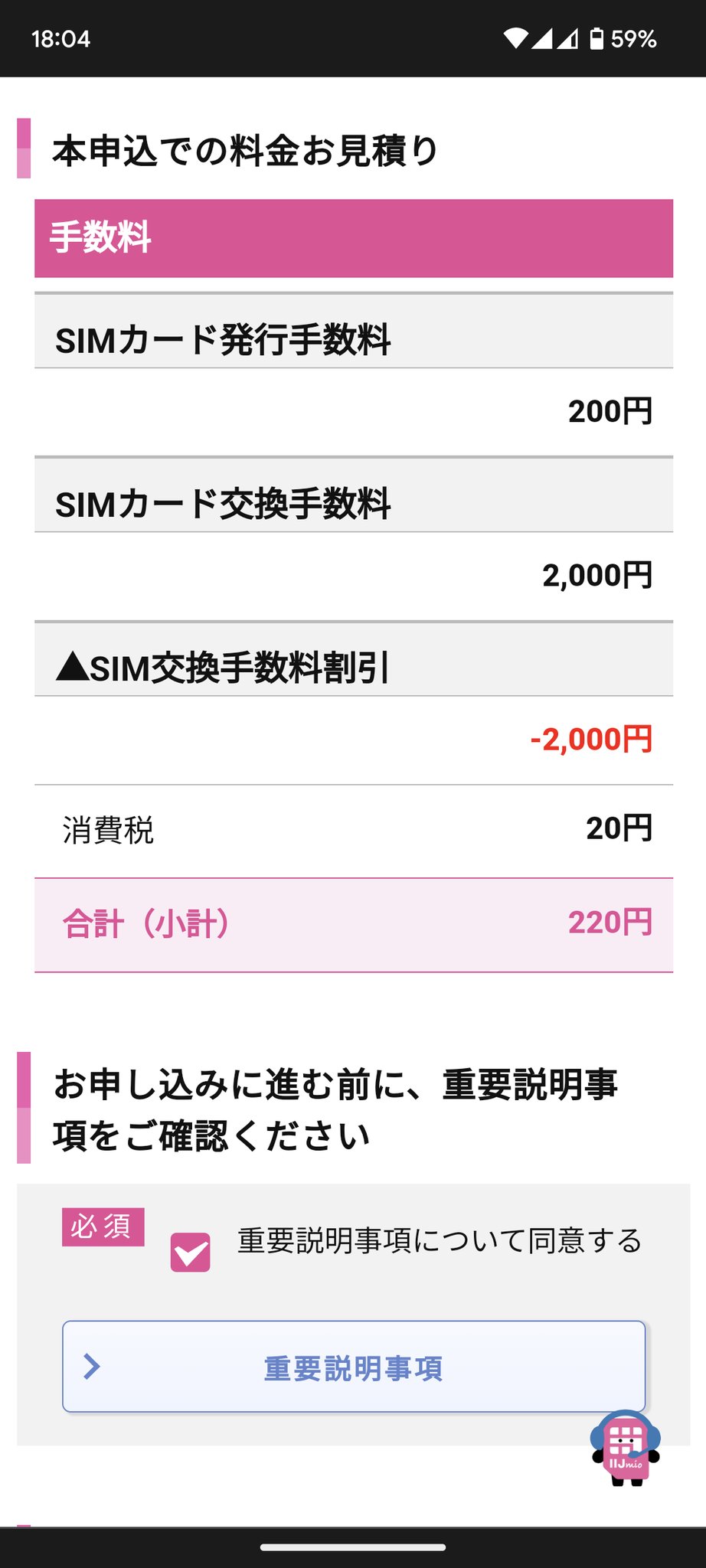
IIJmioの音声eSIMが気になっている人は、この機会に変更しちゃいましょう。
まとめ
以上、IIJmioのSIMカードをeSIMへ変更する手順を解説しました。
IIJmioではオンラインでサクッと物理SIMからeSIMへ変更できます。
eSIM対応の他社ではすでに対応していましたが、ようやくIIJmioでも変更可能になりました。
手数料はやや高いですが、キャンペーン期間中は2,200円の交換手数料が無料です。

eSIMへの変更を予定している人は、今のうちですよ。
データSIMを利用している場合、直接音声eSIMへは変更できません。
音声eSIMを追加契約するか、音声通話SIMカードに切り替えてから音声eSIMへ変更してくださいね。